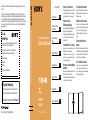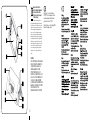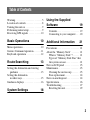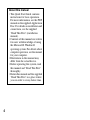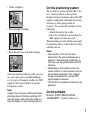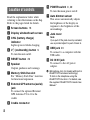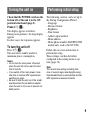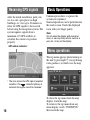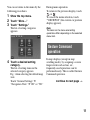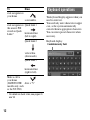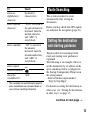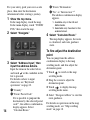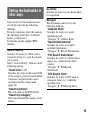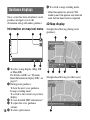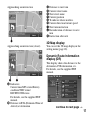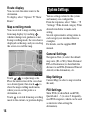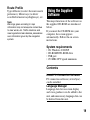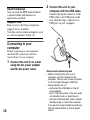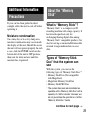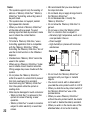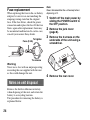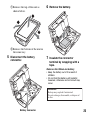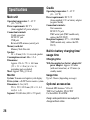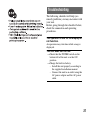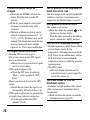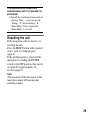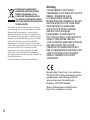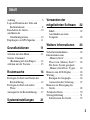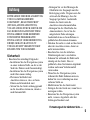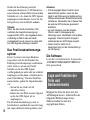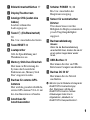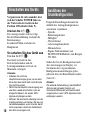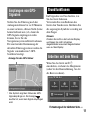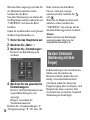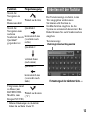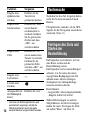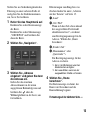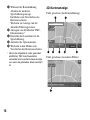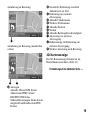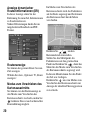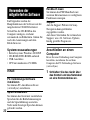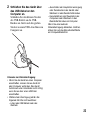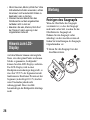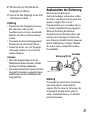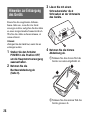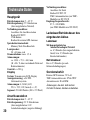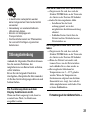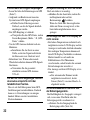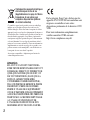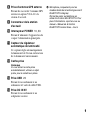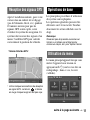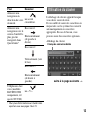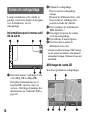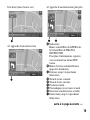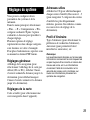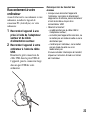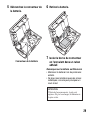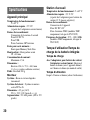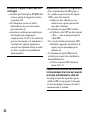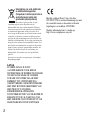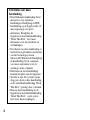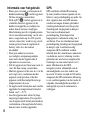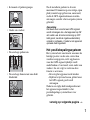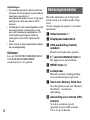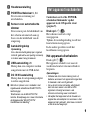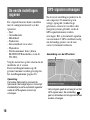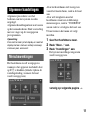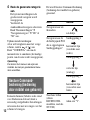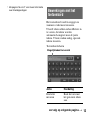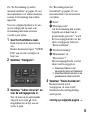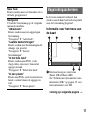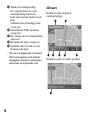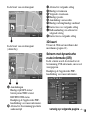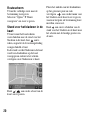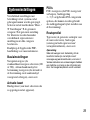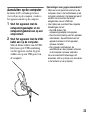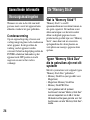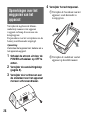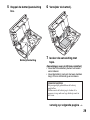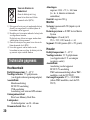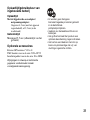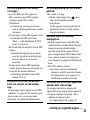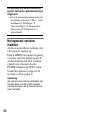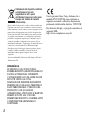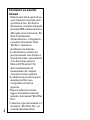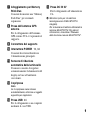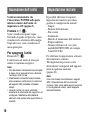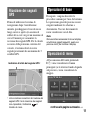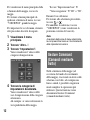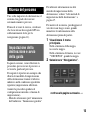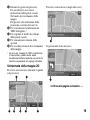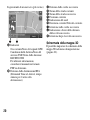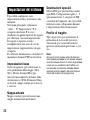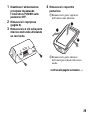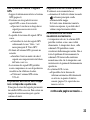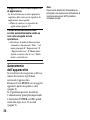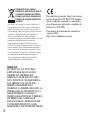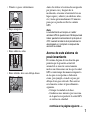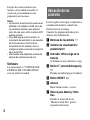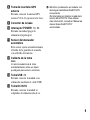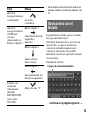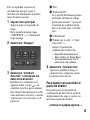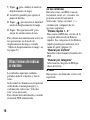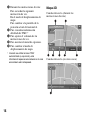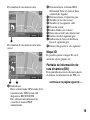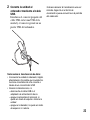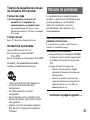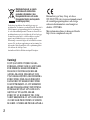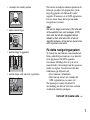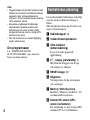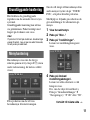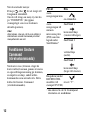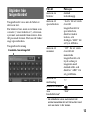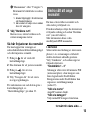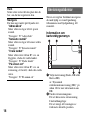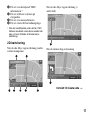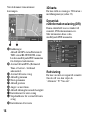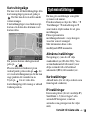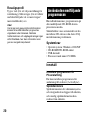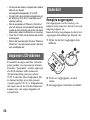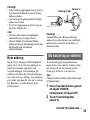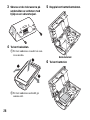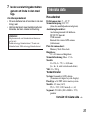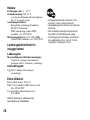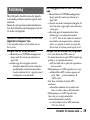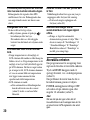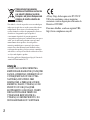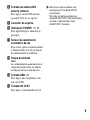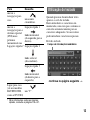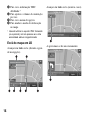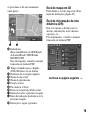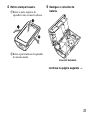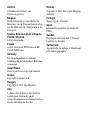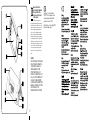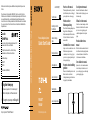Pagina wordt geladen...
Pagina wordt geladen...
Pagina wordt geladen...
Pagina wordt geladen...
Pagina wordt geladen...
Pagina wordt geladen...
Pagina wordt geladen...
Pagina wordt geladen...
Pagina wordt geladen...
Pagina wordt geladen...
Pagina wordt geladen...
Pagina wordt geladen...
Pagina wordt geladen...
Pagina wordt geladen...
Pagina wordt geladen...
Pagina wordt geladen...
Pagina wordt geladen...
Pagina wordt geladen...
Pagina wordt geladen...
Pagina wordt geladen...
Pagina wordt geladen...
Pagina wordt geladen...
Pagina wordt geladen...
Pagina wordt geladen...
Pagina wordt geladen...
Pagina wordt geladen...
Pagina wordt geladen...
Pagina wordt geladen...
Pagina wordt geladen...
Pagina wordt geladen...
Pagina wordt geladen...
Pagina wordt geladen...
Pagina wordt geladen...
Pagina wordt geladen...
Pagina wordt geladen...
Pagina wordt geladen...
Pagina wordt geladen...
Pagina wordt geladen...
Pagina wordt geladen...
Pagina wordt geladen...
Pagina wordt geladen...
Pagina wordt geladen...
Pagina wordt geladen...
Pagina wordt geladen...
Pagina wordt geladen...
Pagina wordt geladen...
Pagina wordt geladen...
Pagina wordt geladen...
Pagina wordt geladen...
Pagina wordt geladen...
Pagina wordt geladen...
Pagina wordt geladen...
Pagina wordt geladen...
Pagina wordt geladen...
Pagina wordt geladen...
Pagina wordt geladen...
Pagina wordt geladen...
Pagina wordt geladen...
Pagina wordt geladen...
Pagina wordt geladen...
Pagina wordt geladen...
Pagina wordt geladen...
Pagina wordt geladen...
Pagina wordt geladen...
Pagina wordt geladen...
Pagina wordt geladen...
Pagina wordt geladen...
Pagina wordt geladen...
Pagina wordt geladen...
Pagina wordt geladen...
Pagina wordt geladen...
Pagina wordt geladen...
Pagina wordt geladen...
Pagina wordt geladen...
Pagina wordt geladen...
Pagina wordt geladen...
Pagina wordt geladen...
Pagina wordt geladen...
Pagina wordt geladen...
Pagina wordt geladen...
Pagina wordt geladen...
Pagina wordt geladen...
Pagina wordt geladen...
Pagina wordt geladen...
Pagina wordt geladen...
Pagina wordt geladen...
Pagina wordt geladen...
Pagina wordt geladen...
Pagina wordt geladen...
Pagina wordt geladen...
Pagina wordt geladen...
Pagina wordt geladen...
Pagina wordt geladen...

2
Let op
IN GEEN GEVAL IS SONY
AANSPRAKELIJK VOOR ENIGE
INCIDENTELE OF INDIRECTE SCHADE
OF GEVOLGSCHADE OF ANDERE
SCHADE, INCLUSIEF, MAAR NIET
BEPERKT TOT, WINSTDERVING,
OMZETVERLIES, GEGEVENSVERLIES,
HET NIET KUNNEN GEBRUIKEN VAN
HET PRODUCT OF ENIGE
BIJBEHORENDE APPARATEN,
DOWNTIME EN TIJD VAN DE KOPER IN
RELATIE TOT OF ALS GEVOLG VAN
HET GEBRUIK VAN DIT PRODUCT, DE
HARDWARE EN/OF DE SOFTWARE.
Hierbij verklaart Sony Corp. dat deze
NV-U81T/U80 in overeenstemming zijn met
de essentiële eisen en de andere relevante
bepalingen van richtlijn 1999/5/EG.
Nadere informatie kunt u vinden op:
http://www.compliance.sony.de/
Verwijdering van oude elektrische
en elektronische apparaten
(Toepasbaar in de Europese Unie en
andere Europese landen met
gescheiden ophaalsystemen)
Het symbool op het product of op de
verpakking wijst erop dat dit product niet als
huishoudelijk afval mag worden behandeld. Het moet
echter naar een plaats worden gebracht waar elektrische
en elektronische apparatuur wordt gerecycled. Als u
ervoor zorgt dat dit product op de correcte manier wordt
verwijderd, voorkomt u voor mens en milieu negatieve
gevolgen die zich zouden kunnen voordoen in geval van
verkeerde afvalbehandeling. De recycling van materialen
draagt bij tot het vrijwaren van natuurlijke bronnen. Voor
meer details in verband met het recyclen van dit product,
neemt u contact op met de gemeentelijke instanties, het
bedrijf of de dienst belast met de verwijdering van
huishoudafval of de winkel waar u het product hebt
gekocht.
Accessoires waarop dit van toepassing is: Accuadapter/
Netspanningsadapter

Inhoudsopgave
3
Waarschuwing . . . . . . . . . . . . . . . . . . .5
Bedieningselementen. . . . . . . . . . . . . .8
Het apparaat inschakelen. . . . . . . . . . .9
De eerste instellingen opgeven . . . . .10
GPS-signalen ontvangen . . . . . . . . . .10
Algemene handelingen 11
Menubewerkingen . . . . . . . . . . . . . . .11
Gesture Command-bediening
(bediening door middel van
gebaren) . . . . . . . . . . . . . . . . . . . .12
Bewerkingen met het toetsenbord . . .13
Routes zoeken 14
De bestemming instellen en de
begeleiding starten . . . . . . . . . . . .14
De bestemming op andere manieren
instellen. . . . . . . . . . . . . . . . . . . . .16
Begeleidingsschermen. . . . . . . . . . . .17
Systeeminstellingen 21
De bijgeleverde software
gebruiken 22
Inhoud . . . . . . . . . . . . . . . . . . . . . 22
Aansluiten op de computer . . . . . 23
Aanvullende informatie 24
Voorzorgsmaatregelen . . . . . . . . . . . 24
De "Memory Stick" . . . . . . . . . . . . . 24
Wat is "Memory Stick"? . . . . . . . 24
Typen "Memory Stick Duo" die te
gebruiken zijn met dit
systeem . . . . . . . . . . . . . . . . . . . . 24
Opmerking over het
LCD-scherm . . . . . . . . . . . . . . . . 26
Onderhoud . . . . . . . . . . . . . . . . . . . . 27
De zuignap reinigen. . . . . . . . . . . 27
Zekeringen vervangen . . . . . . . . . 27
Opmerkingen over het weggooien van
het apparaat . . . . . . . . . . . . . . . . . 28
Technische gegevens . . . . . . . . . . . . 30
Problemen oplossen . . . . . . . . . . . . . 32
Het apparaat opnieuw
instellen . . . . . . . . . . . . . . . . . . . . 34

4
Informatie over deze
handleiding
• Deze Beknopte handleiding bevat
instructies voor algemene
handelingen. Raadpleeg de PDF-
handleiding op de bijgeleverde cd
met toepassing voor meer
informatie. Raadpleeg de
bijgeleverde installatiehandleiding
"Read This First" voor meer
informatie over de installatie en
verbindingen.
• De inhoud van deze handleiding is
bedoeld voor gebruikers met kennis
van het besturingssysteem
Microsoft® Windows®. Raadpleeg
de handleiding bij de computer
voor meer informatie over de
werking van de computer.
• Illustraties in deze handleiding
kunnen afwijken van het apparaat.
• Voordat u met dit systeem aan de
slag gaat, dient u deze handleiding
en de installatiehandleiding "Read
This First" grondig door te nemen.
• Bewaar deze handleiding en de
bijgeleverde installatiehandleiding
"Read This First", zodat u deze
later weer kunt raadplegen.

5
Waarschuwing
LEES DEZE HANDLEIDING EN DE
BIJGELEVERDE
INSTALLATIEHANDLEIDING "READ
THIS FIRST" VOLLEDIG DOOR
VOORDAT U HET PERSONAL
NAVIGATION SYSTEM INSTALLEERT
OF BEDIENT. EEN ONJUISTE
INSTALLATIE VAN DIT APPARAAT
KAN ONGELUKKEN, LETSEL OF DE
DOOD TOT GEVOLG HEBBEN.
Veiligheid
• Neem de volgende maatregelen in acht:
– installeer het apparaat op een veilige
plaats waar het zicht van de chauffeur
niet wordt belemmerd.
– installeer het apparaat niet boven een
airbag.
– plaats de kabels en de houder dusdanig
dat ze het rijden niet bemoeilijken.
– bevestig het apparaat op de juiste
manier in de houder, zodat het er niet
uit kan vallen.
– reinig het oppervlak van de zuignap en
het oppervlak waarop u het apparaat
wilt bevestigen, voordat u het apparaat
daadwerkelijk bevestigt. Controleer
tevens na de installatie of de zuignap
stevig op de ruit is bevestigd, zodat
apparaat en houder niet kunnen vallen.
– reinig het oppervlak op het dashboard
voordat u het bijgeleverde vel gebruikt.
Wanneer u zich niet aan deze
voorzorgsmaatregelen houdt, kan dit
onveilige situaties tot gevolg hebben.
• Oefen geen grote druk uit op het
apparaat of de houder, omdat ze dan
kunnen vallen.
• Houd u aan de verkeersregels, -wetten
en -bepalingen.
• Kijk niet voortdurend op het apparaat
tijdens het autorijden. Dit is gevaarlijk
en kan verkeersongelukken veroorzaken.
• Als u het navigatiesysteem tijdens het
rijden wilt bedienen, moet u de auto
eerst op een veilige plaats stoppen.
• Pas het apparaat niet aan.
• Demonteer het apparaat niet, behalve als
u het apparaat weggooit.
• Gebruik het navigatiesysteem niet
wanneer het is afgedekt of geblokkeerd.
Wanneer u het apparaat binnenshuis
gebruikt
Gebruik dit product in de buurt van een
stopcontact. Zo kunt u de stekker
onmiddellijk uit het stopcontact halen en het
apparaat uitschakelen als er een probleem
optreedt tijdens het gebruik van het
apparaat. Gebruik de netspanningsadapter
niet in een beperkte ruimte, zoals tussen
een muur en het meubilair.
vervolg op volgende pagina t
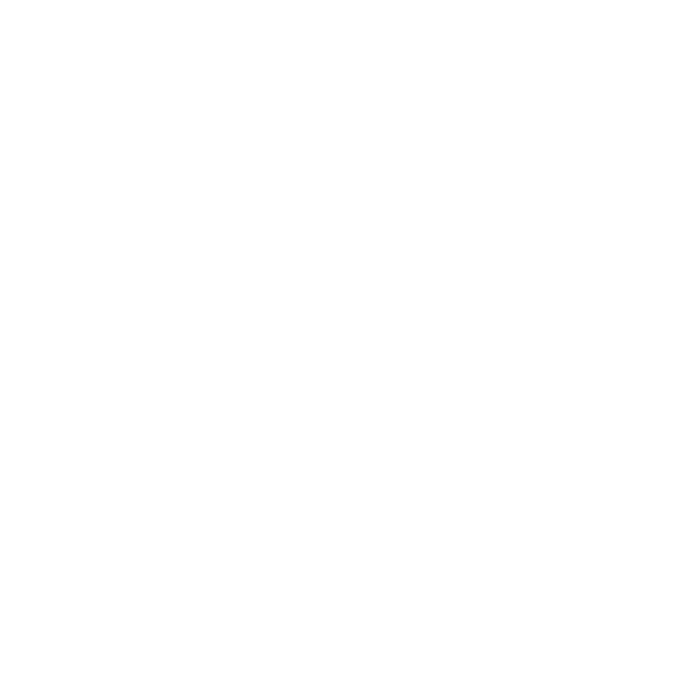
6
Informatie over het gebruik
• Plaats geen vreemde voorwerpen in de
houderaansluiting (9) van het apparaat.
Dit kan storingen veroorzaken.
• Druk op ?/1(4) om het apparaat uit te
schakelen, haal het apparaat uit de
houder en koppel de accuadapter los,
anders kan de autoaccu leeglopen.
Houd rekening met de volgende punten.
Als de aanstekeraansluiting van de auto
niet is aangesloten op de ACC-positie
van het contactslot, wordt er nog steeds
stroom geleverd aan de ingebouwde
batterij, zelfs als u het contact
uitschakelt.
• Sluit geen andere accessoires
(accuadapter, netspanningsadapter,
enzovoort) dan de bijgeleverde of
optionele accessoires aan.
• Stel het apparaat niet bloot aan water of
vuur. Dit kan storing veroorzaken.
• Haal het apparaat uit de auto als u uit de
auto stapt om te voorkomen dat het
apparaat wordt gestolen of dat het
apparaat wordt beschadigd door hoge
temperaturen in de auto.
• De ingebouwde batterij kan niet worden
opgeladen bij temperaturen buiten het
bereik van 5 – 45 ºC.
• Laat het apparaat niet achter bij hoge
omgevingstemperaturen. De capaciteit
van de ingebouwde batterij kan hierdoor
verslechteren of de ingebouwde batterij
kan niet meer worden opgeladen.
GPS
GPS-satellieten (Global Positioning
System) zenden continu signalen uit ten
behoeve van positiebepaling op aarde. Als
deze signalen door een GPS-antenne
worden ontvangen, kunnen gebruikers
worden geïnformeerd over hun positie
(breedtegraad, lengtegraad en hoogte).
Voor een tweedimensionale
positiebepaling (breedtegraad en
lengtegraad) is informatie nodig van 3
satellieten. Voor een driedimensionale
positiebepaling (breedtegraad, lengtegraad
en hoogte) zijn 4 satellieten nodig.
Aangezien GPS-satellieten worden
beheerd door het Amerikaanse ministerie
van defensie, moet er rekening worden
gehouden met een bewust aangebrachte
foutmarge van een aantal meter tot 10
meter. Hierdoor kan het GPS-
navigatiesysteem, afhankelijk van de
omstandigheden, een fout maken van
tussen de 10 meter en rond de 200 meter.
Aangezien de GPS-informatie afkomstig
is van satellietsignalen, kan het onder de
volgende omstandigheden moeilijk of
onmogelijk zijn om de informatie te
verkrijgen:

7
• In tunnels of parkeergarages
• Onder een viaduct
• Tussen hoge gebouwen
• Tussen hoge bomen met een dicht
bladerdak
Na de installatie parkeert u de auto
maximaal 20 minuten op een veilige, open
plek (zonder hoge gebouwen, enzovoort)
zodat de GPS-signalen kunnen worden
ontvangen voordat u het navigatiesysteem
gebruikt.
Opmerking
Het duurt even voordat een GPS-signaal
wordt ontvangen als u het apparaat op ON
zet nadat u de stroomvoorziening op OFF
hebt gezet, nadat de ingebouwde batterij
volledig is ontladen of nadat u het apparaat
opnieuw hebt ingesteld.
Het positiebepalingssysteem
Het systeem bezit een functie waarmee de
huidige positie van de auto correct kan
worden weergegeven, zelfs op plaatsen
waar het GPS-signaal tijdelijk wordt
onderbroken of verstoord, zoals onder een
viaduct. Ga als volgt te werk om deze
functie te activeren.
– Bevestig het apparaat in de houder.
– Rijd korte tijd rond in een gebied waar
het GPS-signaal goed wordt
ontvangen.
Nadat u een tijdje hebt rondgereden met
het apparaat ingeschakeld, is het
positiebepalingssysteem klaar voor
gebruik.
vervolg op volgende pagina t

8
Opmerkingen
• De nauwkeurigheid van deze functie kan
afnemen als het apparaat is geïnstalleerd
naast een verwarmde of
warmtereflecterende voorruit. In dat geval
gebruikt u de optionele externe GPS-
antenne.
• Afhankelijk van de omstandigheden wordt
de huidige positie of beweging van de
auto niet nauwkeurig weergegeven. Dit
wordt echter gecorrigeerd zodra de
ontvangst van het GPS-signaal wordt
hervat.
• Deze functie is alleen beschikbaar tijdens
de routebegeleiding.
Software
Lees de "LICENTIEOVEREENKOMST
VOOR DE EINDGEBRUIKER"
aandachtig door vóór gebruik.
Bedieningselementen
Houd de illustraties op de flap bij de
hand terwijl u de onderstaande uitleg
leest.
Zie de aangegeven pagina's voor meer
informatie.
a Schermtoetsen 17
b Display/aanraakscherm
c CHG-aanduiding (batterij
opladen)
Brandt rood tijdens het opladen.
d ?/1 (aan/wachtstand) toets 9
Het apparaat in-/uitschakelen.
e RESET-toets 34
f Luidspreker
Hiermee worden stembegeleiding
en waarschuwingen uitgevoerd.
g Sleuf voor Memory Stick Duo
Voor het plaatsen van een "Memory
Stick Duo" voor functie-
uitbreiding.
h Aansluiting voor externe GPS-
antenne
Voor het aansluiten van de
optionele externe GPS-antenne
VCA-41 op de houder.

9
i Houderaansluiting
j POWER-schakelaar 9, 34
De stroomvoorziening in-/
uitschakelen.
k Sensor voor automatische
dimmer
Deze sensor past de helderheid van
het scherm automatisch aan op
basis van de helderheid van de
omgeving.
l Aansluitingsklep
Opmerking
Als u de aansluitingsklep per ongeluk
lostrekt, gebruikt u een puntig voorwerp
om deze weer terug te duwen.
m USB-aansluiting 23
Hierop kan een computer worden
aangesloten met de USB-kabel.
n DC IN 5V-aansluiting
Hierop kan de netspanningsadapter
worden aangesloten.
A Microfoon (alleen voor modellen met
ingebouwde draadloze BLUETOOTH-
technologie)
Telefoneren via de BLUETOOTH-
functie. Raadpleeg voor meer informatie
de bijgeleverde "BLUETOOTH
Handsfree-handleiding".
Het apparaat inschakelen
Controleer eerst of de POWER-
schakelaar linksonder op het
apparaat in de ON-positie staat
(pagina 9).
Druk op ?/1 (4).
Het scherm wordt als volgt
weergegeven.
Tijdens de routebegeleiding wordt het
kaartscherm weergegeven.
In de andere gevallen wordt het
hoofdmenu weergegeven.
Het apparaat uitschakelen
Druk op ?/1 (4).
Het apparaat schakelt over naar de
wachtstand om het stroomverbruik te
besparen.
Opmerkingen
• Schakel de stroomvoorziening niet uit,
behalve wanneer het apparaat langer dan
3 maanden niet wordt gebruikt.
• Als u de stroomvoorziening uitschakelt,
kan het even duren voordat u GPS-
signalen ontvangt wanneer u de
stroomvoorziening weer inschakelt.
• Verwijder het apparaat uit de houder en
koppel de accuadapter los wanneer u het
apparaat niet gebruikt. Hiermee voorkomt
u dat de accu leegloopt.

10
De eerste instellingen
opgeven
De volgende functies kunt u instellen
met de configuratiewizard voor het
opstarten.
–Taal
– Afstandnotatie
– Helderheid
– Tijdnotatie
– Invoermethode voor adres
– Thuisadres
– Telefoonnummer thuis (alleen
BLUETOOTH-modellen, zoals de
NV-U80)
Volg de instructies op het scherm om de
installatie uit te voeren.
Deze instellingen kunnen op elk
gewenst moment worden gewijzigd in
het instellingenmenu (pagina 21).
Opmerking
De huidige tijdsinstelling (inclusief de
tijdzone van de huidige regio en zomertijd/
standaardtijd) wordt automatisch ingesteld
nadat de GPS-signalen correct zijn
ontvangen.
GPS-signalen ontvangen
Na de eerste instellingen parkeert u de
auto ongeveer 20 minuten op een
veilige, open plek (zonder hoge
gebouwen, enzovoort) voordat u het
navigatiesysteem gebruikt, zodat de
GPS-signalen kunnen worden
ontvangen. Het systeem heeft signalen
van ten minste 3 GPS-satellieten nodig
om de huidige positie van de auto
correct te kunnen berekenen.
* Het pictogram geeft de ontvangst van het
GPS-signaal weer. De aanduiding
gaat rood branden als het signaal niet kan
worden ontvangen.
Aanduiding voor de GPS-status*

11
Algemene handelingen
Algemene procedures voor het
bedienen van het systeem worden
uitgelegd.
Algemene handelingen kunt u uitvoeren
op het aanraakscherm. Druk voorzichtig
met uw vinger op de weergegeven
pictogrammen.
Opmerking
Druk niet te hard op het display en raak het
display niet aan met een scherp voorwerp,
zoals een pen, enzovoort.
Menubewerkingen
Het hoofdmenu wordt weergegeven
wanneer u het apparaat inschakelt door
op ?/1 te drukken (behalve tijdens de
routebegeleiding, wanneer de kaart
wordt weergegeven).
Als u het hoofdmenu wilt weergeven
vanuit het kaartscherm, raakt u de kaart
aan.
Als u wilt terugkeren naar het
hoofdmenu vanuit een willekeurige
menuweergave, raakt u "VOICE/POS"
aan en raakt u vervolgens de kaart aan.
U kunt items in het menu als volgt
instellen.
1 Geef het hoofdmenu weer.
2 Raak "Meer..." aan.
3 Raak "Instellingen" aan.
De lijst met instellingscategorieën
wordt weergegeven.
vervolg op volgende pagina t

12
4 Raak de gewenste categorie
aan.
De lijst met instellingen in de
geselecteerde categorie wordt
weergegeven.
Voorbeeld: de
standaardkaartweergave selecteren
Raak "Basisinstellingen" c
"Navigatieweergave" c "2D" of
"3D" aan.
Tijdens menubewerkingen:
Als u wilt terugkeren naar het vorige
scherm, raakt u of aan.
Raak "VOICE/POS" aan om de
menuselectie te annuleren (de huidige
positie van de auto wordt weergegeven).
Opmerking
De items in het menu en de wijze van
instellen kunnen per geselecteerd menu-
item verschillen.
Gesture Command-
bediening (bediening
door middel van gebaren)
In kaartschermen (behalve in de stand
voor bladeren in de kaart) kunt u
eenvoudig veelgebruikte bewerkingen
uitvoeren door met uw vinger over het
scherm te bewegen.
Dit wordt Gesture Command-bediening
(bediening door middel van gebaren)
genoemd.
Actie Gebaar
Navigeren naar uw
thuisadres
een dakje.
Navigeren naar de
dichtstbijzijnde POI
die is opgeslagen in
Snelkoppelingen*
Snelkoppeling 1
horizontale lijn
(van links naar
rechts).
Snelkoppeling 2
verticale lijn
(omlaag).
Snelkoppeling 3
horizontale lijn
(van rechts naar
links).
Naar huis bellen
(alleen
BLUETOOTH-
modellen, zoals de
NV-U80)
teken een "V".

13
* Zie pagina 16 en 21 voor meer informatie
over Snelkoppelingen.
Bewerkingen met het
toetsenbord
Het toetsenbord wordt weergegeven
wanneer u tekst moet invoeren.
U hoeft tekens alleen in hoofdletters in
te voeren, de tekens worden
automatisch omgezet naar de juiste
tekens. U kunt, indien nodig, speciale
tekens invoeren.
Toetsenbordscherm
Actie Handeling
Een letter
invoeren
Raak de toets met
het gewenste teken
aan.
vervolg op volgende pagina t
Mogelijkheden/invoerveld

14
* De lijst met mogelijkheden wordt
automatisch weergegeven naarmate het
aantal mogelijkheden afneemt terwijl u
tekens invoert.
Routes zoeken
Het systeem zoekt automatisch naar
routes nadat u de bestemming hebt
ingesteld.
Controleer voordat u begint of er
voldoende GPS-signalen worden
ontvangen voor de navigatie
(pagina 10).
De bestemming instellen
en de begeleiding starten
Hier wordt de procedure voor het
zoeken naar de route en het starten van
de routebegeleiding uitgelegd.
In het volgende voorbeeld wordt
uitgelegd hoe u in het onderstaande
geval de bestemming op adres instelt
(geconfigureerd in de
configuratiewizard voor het opstarten of
het instellingenmenu).
– Geselecteerde invoermethode voor
adres: "Stapsgewijze invoer"
Een speciaal teken
invoeren
Raak "ÂÄÁ" aan
om te schakelen
naar het toetsenbord
met speciale tekens,
raak het gewenste
teken aan en
vervolgens "ABC"
om terug te gaan.
Een cijfer
invoeren
Raak "123" aan om
te schakelen naar
het
cijfertoetsenbord,
raak de gewenste
cijfertoets aan en
vervolgens "ABC"
om terug te gaan.
Een spatie
invoeren
Een teken
verwijderen
De lijst met
mogelijkheden
weergeven*
Raak "List" aan.

15
Zie "De bestemming op andere
manieren instellen" op pagina 16 voor
meer informatie over andere manieren
waarop de bestemming kan worden
ingesteld.
Voor uw veiligheid parkeert u de auto
op een veilige plek en moet u de
bestemmingsinformatie invoeren
voordat u gaat rijden.
1 Geef het hoofdmenu weer.
Raak de kaart in het kaartscherm
aan.
Raak in de menuweergave "VOICE/
POS" aan en raak vervolgens de
kaart aan.
2 Selecteer "Navigeren".
3 Selecteer "Adres invoeren" en
voer de adresgegevens in.
Voer de items in de onderstaande
volgorde in en raak of de
mogelijkheid in de lijst aan om
verder te gaan.
Zie "Bewerkingen met het
toetsenbord" op pagina 13 voor
meer informatie over het invoeren
van tekens.
1 "Land"
2 "Plaats/postcode"
Als de bestemming kan worden
bepaald aan de hand van de
geselecteerde postcode*
1
, wordt
het bevestigingsbericht voor het
adres weergegeven. Selecteer
"Route berekenen".
3 "Straat/bestemming"
4 "Huisnummer" of
"Dwarsstraat"*
2
Het bevestigingsbericht voor het
adres wordt weergegeven.
*1 Alleen beschikbaar in het
Verenigd Koninkrijk en Nederland.
*2 Alleen beschikbaar als deze in de
geselecteerde straat voorkomt.
4 Selecteer "Route berekenen".
Het kaartscherm wordt
weergegeven, de route wordt
berekend en de routebegeleiding
wordt gestart.
vervolg op volgende pagina t

16
De bestemming aanpassen
U kunt wisselen tussen het
bevestigingsbericht voor het adres en de
stand voor het bladeren in de kaart om
de bestemming aan te passen.
1 Raak aan om te schakelen naar de
stand voor het bladeren in de kaart.
2 Versleep het scherm om de
bestemming aan te passen.
3 Raak aan om het menu voor het
bladeren in de kaart weer te geven.
4 Selecteer "Daarheen navigeren" om
de routebegeleiding te starten.
Zie "Stand voor het bladeren in de
kaart" op pagina 20 voor meer
informatie over bewerkingen in de
stand voor het bladeren in de kaart.
De bestemming op andere
manieren instellen
Op de volgende manieren kunt u ook de
bestemming instellen en routes zoeken.
Selecteer in het hoofdmenu de items in
de onderstaande volgorde en selecteer
vervolgens (indien nodig) "Route
berekenen".
Raadpleeg de bijgeleverde PDF-
handleiding voor meer informatie.
In de omgeving
Routes naar POI's, zoals restaurants en
hotels, zoeken in de buurt van de auto.
Selecteer "In de omgeving" en
selecteer vervolgens een van de
volgende opties.
"Snelkoppeling 1 - 3"
Routes zoeken naar de dichtstbijzijnde
POI van de categorie die is opgeslagen
in Snelkoppelingen. Categorieën in
Snelkoppelingen kunnen worden
aangepast in het instelmenu
(pagina 21).
"Zoeken op naam"
Geef rechtstreeks de naam van de POI
op.
"Zoeken op categorie"
Selecteer de gewenste POI-categorie
in de lijst.

17
Begeleidingsschermen
Is de route eenmaal berekend, dan
wordt u aan de hand van beeld en geluid
naar de bestemming begeleid.
Informatie over het menu van
de kaart
1 Een kaartweergave selecteren
(Kaart, DR of Kaart+DR).
Zie "Scherm met dynamische route-
informatie (DR)" op pagina 19 voor
meer informatie over DR.
Naar huis
Routes zoeken naar uw thuisadres als u
dit hebt geregistreerd.
Navigeren
U kunt de bestemming op de volgende
manieren instellen.
"Adresboek"
Routes zoeken naar een opgeslagen
bestemming.
"Navigeren" c "Adresboek"
"Laatste bestemmingen"
Routes zoeken naar bestemmingen die
onlangs zijn gezocht.
"Navigeren" c "Laatste
bestemmingen"
"In het hele land"
Routes zoeken naar POI's, zoals
vliegvelden, enzovoort, binnen het
opgegeven land.
"Navigeren" c "In het hele land"
"In een plaats"
Routes naar POI's, zoals restaurants en
hotels, zoeken binnen de opgegeven
stad.
"Navigeren" c "In een plaats"
vervolg op volgende pagina t

18
2 Tijdens de routebegeleiding:
De volgende instructie van de
stembegeleiding beluisteren.
In de stand voor het bladeren in de
kaart:
Schakelen naar de huidige positie
van de auto.
3 Gedetailleerde TMC-informatie
weergeven.*
4 Het volume van de stembegeleiding
aanpassen.
5 Het menu met opties weergeven.
6 Schakelen naar de stand voor het
bladeren in de kaart.
* Wanneer u de bijgeleverde (of optionele)
TMC-houder gebruikt, wordt dit alleen
weergegeven wanneer er opstoppingen
plaatsvinden op de gevonden route.
2D-kaart
Rechtdoor rijden (tijdens de
routebegeleiding)
Rechtdoor rijden (in andere gevallen)

19
In de buurt van een kruispunt
In de buurt van een kruispunt
(dichterbij)
A Aanduidingen
Huidige tijd/GPS-status/
batterijstatus/TMC-status/
BLUETOOTH-status
Raadpleeg de bijgeleverde PDF-
handleiding voor meer informatie.
B Afstand tot bestemming/geschatte
aankomsttijd
C Afstand tot volgende afslag
D Huidige straatnaam
E Volgende straatnaam
F Huidige positie
G Aanduiding van noorden
H Huidige richting/huidige snelheid
I Instructies voor volgende afslag
J Balkaanduiding van afstand tot
volgende afslag
K Instructies na volgende afslag
3D-kaart
U kunt de 3D-kaart instellen in het
instelmenu (pagina 21).
Scherm met dynamische
route-informatie (DR)
In dit scherm wordt de afstand tot de
bestemming, POI-informatie, enzovoort
weergegeven.
Raadpleeg de bijgeleverde PDF-
handleiding voor meer informatie.
vervolg op volgende pagina t

20
Routescherm
U kunt de volledige route naar de
bestemming weergeven.
Selecteer "Opties" c "Route
weergeven" om weer te geven.
Stand voor het bladeren in de
kaart
U kunt vanuit het kaartscherm
overschakelen naar de stand voor het
bladeren in de kaart door aan te
raken, ongeacht of de routebegeleiding
is ingeschakeld of niet.
In de stand voor het bladeren in de kaart
wordt een dradenkruis op de kaart
weergegeven en kunt u het scherm
verslepen om te bladeren in te kaart.
Raak / aan om de schaal van de
kaart aan te passen.
Plaats het midden van het dradenkruis
op het gewenste punt en raak
vervolgens aan om het menu voor
het bladeren in de kaart weer te geven,
waarin u het punt als bestemming kunt
instellen, enzovoort.
Raak aan om te schakelen van de
stand voor het bladeren in de kaart naar
het scherm met de huidige positie van
de auto.

21
Systeeminstellingen
Verschillende instellingen met
betrekking tot het systeem en het
geheugen kunnen worden gewijzigd.
Selecteer in het hoofdscherm "Meer..."
c "Instellingen" c de gewenste
categorie c de gewenste instelling.
Ter illustratie worden hieronder
verschillende representatieve
instellingen uit elke categorie
beschreven.
Raadpleeg de bijgeleverde PDF-
handleiding voor meer informatie.
Basisinstellingen
Navigatieweergave (de
standaardkaartweergave selecteren (2D
of 3D)), Afstand/aankomsttijd tot
bestemming weergeven (de afstand tot
de bestemming en de aankomsttijd
weergeven/verbergen), enzovoort.
Actuele kaart
Huidige kaart (een kaart selecteren die
is opgeslagen in het apparaat).
POI's
POI's weergeven (de POI's weergeven/
verbergen), Snelkoppeling
1 - 3 (3 veelgebruikte POI-categorieën
opslaan, die kunnen worden gebruikt
als snelkoppelingen bij het instellen van
de bestemming).
Routeprofiel
Type route (de gewenste zoekoptie voor
de route selecteren), Snelwegen
(autowegen/snelwegen toestaan/
vermijden/uitsluiten), enzovoort.
Opmerking
Waarschuwingen met betrekking tot de
kaartinformatie zijn niet altijd correct
vanwege wegwerkzaamheden, enzovoort.
Verkeerssituaties en verkeersregels hebben
per definitie voorrang op de informatie die
door het navigatiesysteem wordt verstrekt.

22
De bijgeleverde software
gebruiken
De belangrijkste functies van de
software op de bijgeleverde CD-ROM
worden hieronder beschreven.
Als u de CD-ROM in uw computer
plaatst, wordt het scherm automatisch
weergegeven. Volg de instructies op het
scherm.
Systeemvereisten
• Besturingssysteem: Windows 2000/
XP
• CD-ROM-/DVD-ROM-station
• USB-poort
• Processor met minimale snelheid van
150 MHz
Inhoud
PC-verbindingssoftware
installeren
Verbindingssoftware voor de computer
(ActiveSync) kan worden geïnstalleerd.
Taalwizard
Taalgegevens voor weergave op het
scherm en de stembegeleiding kunnen
aan het apparaat worden toegevoegd en
onnodige taalgegevens kunnen van het
apparaat worden verwijderd.
Handboek lezen
U kunt de PDF-handleiding lezen
waarin u meer informatie over de
beschikbare bewerkingen kunt vinden.
Support
Eenvoudige toegang tot de Sony-
ondersteuningssite voor navigatie is
beschikbaar.
Ga naar deze site voor technische
ondersteuning, zoals software-updates,
veelgestelde vragen, enzovoort.

23
Aansluiten op de computer
Installeer de PC-verbindingssoftware
(ActiveSync) op de computer, voordat u
het apparaat aansluit op de computer.
1 Sluit het apparaat met de
netspanningsadapter en de
netspanningskabel aan op een
stopcontact.
2 Sluit het apparaat met de USB-
kabel aan op de computer.
Sluit de kleine stekker van de USB-
kabel aan op de USB-aansluiting
van het apparaat en sluit de grote
stekker aan op een USB-poort van
de computer.
Opmerkingen over gegevensoverdracht
• Wanneer u het apparaat aansluit op de
computer, moet u het rechtstreeks op de
computer aansluiten. Het apparaat werkt
wellicht niet correct als het wordt
aangesloten via een USB-hub.
• Voer tijdens de overdracht de volgende
handelingen niet uit:
– De USB-kabel of de
netspanningsadapter loskoppelen.
– De stroomvoorziening van het apparaat
uitschakelen, de wachtstand van het
apparaat activeren of het apparaat
opnieuw instellen.
– De computer uitschakelen, de
wachtstand van de computer activeren
of de computer opnieuw opstarten.
Als u de overdracht halverwege wilt
annuleren, klikt u op knop voor annuleren
in het scherm op de computer.

24
Aanvullende informatie
Voorzorgsmaatregelen
Wanneer uw auto in de volle zon heeft
gestaan, moet u eerst het apparaat laten
afkoelen voordat u het gaat gebruiken.
Condensvorming
Op een regenachtige dag of in een zeer
vochtige omgeving kan vocht condenseren
in het apparaat. In dat geval kan de
werking van het apparaat worden
verstoord. Schuif in dergelijke gevallen de
POWER-schakelaar linksonder op het
apparaat in de OFF-positie en wacht
ongeveer een uur tot het vocht is
verdampt.
De "Memory Stick"
Wat is "Memory Stick"?
"Memory Stick" is een IC-
opnamemedium met een klein formaat en
een grote capaciteit. Dit medium is niet
alleen ontworpen voor het uitwisselen/
delen van digitale gegevens tussen
producten die geschikt zijn voor "Memory
Stick", maar dient ook als een extern
opslagmedium dat u kunt plaatsen en
verwijderen en waarop u gegevens kunt
opslaan.
Typen "Memory Stick Duo"
die te gebruiken zijn met dit
systeem
Met dit systeem kunt u de volgende typen
"Memory Stick Duo" gebruiken.*
• Memory Stick Duo (niet geschikt voor
MagicGate)
• MagicGate Memory Stick Duo
• Memory Stick PRO Duo
* Het is gebleken dat dit systeem
functioneert met een "Memory Stick Duo"
met een capaciteit van 4 GB of minder.
We bieden echter geen garantie voor het
functioneren van alle "Memory Stick Duo"-
media.

25
Opmerkingen
• Dit systeem biedt alleen ondersteuning
voor het lezen van gegevens op een
"Memory Stick Duo". U kunt hiermee geen
formatteer- of schrijfbewerkingen op de
"Memory Stick Duo" uitvoeren.
• Dit systeem ondersteunt geen parallelle
gegevensoverdracht met hoge snelheid.
• Wanneer u een "Memory Stick Duo"
formatteert, worden alle gegevens gewist.
Controleer de inhoud voordat u begint met
formatteren, om te voorkomen dat
belangrijke gegevens per ongeluk worden
gewist.
• Als u een "Memory Stick Duo" wilt
formatteren, gebruikt u een toepassing
voor formatteren die compatibel is met de
"Memory Stick Duo". Gebruik niet de
functie voor formatteren van Windows
Verkenner wanneer u de "Memory Stick
Duo" wilt formatteren.
• Een "Memory Stick" met
standaardformaat kan niet worden
gebruikt met dit systeem.
• Wanneer u een "Memory Stick Duo"
gebruikt, moet u ervoor zorgen dat deze
op de juiste manier wordt geplaatst. Door
onjuist gebruik kunnen problemen
optreden in het systeem.
• Plaats de "Memory Stick Duo" buiten het
bereik van kleine kinderen om te
voorkomen dat deze de "Memory Stick
Duo" per ongeluk inslikken.
• Verwijder de "Memory Stick Duo" niet uit
het systeem wanneer het systeem bezig
is met het lezen van gegevens.
• In de volgende gevallen kunnen gegevens
worden beschadigd:
– "Memory Stick Duo" wordt verwijderd of
het systeem wordt uitgeschakeld tijdens
het lezen.
– "Memory Stick Duo" wordt gebruikt op
een locatie waar deze wordt
blootgesteld aan statische elektriciteit of
elektrische storing.
• U wordt aangeraden een reservekopie op
te slaan van belangrijke gegevens.
• Laat niet de "Memory Stick Duo" niet
vallen, buig deze niet en stel deze niet
bloot aan schokken.
• Demonteer de "Memory Stick Duo" niet en
pas deze niet aan.
• Zorg ervoor dat de "Memory Stick Duo"
niet nat wordt.
• Gebruik of bewaar de "Memory Stick Duo"
niet op een locatie die wordt blootgesteld
aan het volgende:
– Extreem hoge temperaturen, zoals in
een auto die is geparkeerd in de zon
– Direct zonlicht
– Hoge vochtigheid of plaatsen met
corrosieve stoffen
vervolg op volgende pagina t
Aansluiting
Wispreventie-
nokje
Memogedeelte

26
• Raak de "Memory Stick Duo"-aansluiting
niet aan met uw vingers of metalen
voorwerpen.
• U kunt geen gegevens opnemen,
bewerken of verwijderen als u het
wispreventienokje hebt ingesteld op
LOCK.
• Gebruik een voorwerp met een smalle
punt om het wispreventienokje van de
"Memory Stick Duo" te verschuiven.
• Wanneer u een "Memory Stick Duo"
zonder een wispreventienokje gebruikt,
moet u opletten dat u de gegevens niet
per ongeluk wijzigt of verwijdert.
• Druk niet te hard wanneer u schrijft op het
memogedeelte van het label.
• Plaats de "Memory Stick Duo" in het
bijgeleverde doosje wanneer u deze wilt
meenemen of bewaren.
Opmerking over het LCD-
scherm
Er worden wellicht enkele stilstaande
blauwe, rode of groene stippen op de
monitor weergegeven. Deze "heldere
stippen" kunnen voorkomen op LCD-
schermen. Het LCD-scherm is
vervaardigd met precisietechnologie en
99,99 % van de pixels werken. Het is
echter mogelijk dat een klein percentage
(over het algemeen 0,01 %) van de pixels
niet goed wordt verlicht. De weergave
wordt hierdoor echter niet verhinderd.

27
Onderhoud
De zuignap reinigen
Als het oppervlak van de zuignap vuil is
en de zuignap hierdoor minder stevig vast
zit, kunt u het oppervlak van de zuignap
reinigen.
Koppel voordat u begint met reinigen de
zuignap los van de houder en volg de
onderstaande stappen.
1 Koppel de zuignap los van de houder.
2 Reinig het oppervlak van de zuignap
met water.
3 Laat de zuignap volledig drogen aan
de lucht.
Waarschuwing
• Reinig de zuignap niet zonder deze los te
koppelen van de houder. Anders kan de
houder worden beschadigd.
• Gebruik geen reinigingsmiddel. Gebruik
alleen water.
• Controleer of de zuignap goed droog is
voordat u deze opnieuw bevestigt.
Opmerkingen
• Als de zuignap een afdruk op de ruit
achterlaat, kunt u dit schoonmaken met
water.
• Het dashboard kan een afdruk achterlaten
op het oppervlak van de zuignap. Dit is
echter niet van invloed op de zuigkracht.
Zekeringen vervangen
Vervang een zekering in de accuadapter
altijd door een identiek exemplaar. Als de
zekering doorbrandt, moet u de
voedingsaansluiting controleren en de
zekering vervangen. Brandt de zekering
vervolgens nogmaals door, dan kan er
sprake zijn van een defect in het apparaat.
Raadpleeg in dat geval de dichtstbijzijnde
Sony-handelaar.
Waarschuwing
Gebruik nooit een zekering die zwaarder
is dan de bijgeleverde zekering, omdat het
apparaat anders kan worden beschadigd.
Zekering (2,5 A)
Vastdraaien
Verwijderen

28
Opmerkingen over het
weggooien van het
apparaat
Verwijder de ingebouwde lithium-
ionbatterij wanneer u het apparaat
weggooit en breng de accu naar een
kringlooppunt.
De procedure voor het verwijderen van de
batterij wordt hieronder uitgelegd.
Opmerking
Demonteer het apparaat niet, behalve als u
het apparaat weggooit.
1 Schakel de stroom uit door de
POWER-schakelaar op OFF te
zetten.
2 Verwijder de aansluitingsklep
(pagina 9).
3 Verwijder de 2 schroeven aan
de onderkant van het apparaat
met een schroevendraaier.
4 Verwijder het achterpaneel.
1 Verwijder de bovenkant van het
apparaat, zoals hieronder is
weergegeven.
2 Verwijder de onderkant van het
apparaat op dezelfde manier.

29
5 Koppel de batterijaansluiting
los.
6 Verwijder de batterij.
7 Isoleer de aansluiting met
tape.
Opmerkingen over de lithium-ionbatterij
• Houd de lithiumbatterij buiten het bereik
van kinderen.
• Houd de batterij niet vast met een metalen
tang. Dit kan kortsluiting veroorzaken.
Batterijaansluiting
vervolg op volgende pagina t
WAARSCHUWING
Bij oneigenlijk gebruik kan de batterij
ontploffen.
Probeer niet de batterij op te laden of te
openen; werp ook een lege batterij nooit in
het vuur.

30
Technische gegevens
Hoofdeenheid
Bedrijfstemperatuur: 5 – 45 ºC
Voedingsvereisten: 5 V gelijkstroom
(van bijgeleverde netspanningsadapter)
Aansluitblok:
Houderaansluiting
DC IN 5V-aansluiting
USB-aansluiting
Aansluiting voor externe GPS-antenne
Geheugenkaartsleuf:
Sleuf voor Memory Stick Duo
Luidspreker:
Ovale luidspreker van 20 × 40 mm
Stroomverbruik: Max. 1,5 A
Afmetingen:
ongeveer 134,4 × 79,1 × 44,0 mm
(b × h × d, behalve uitstekende
onderdelen)
Gewicht: ongeveer 380 g
Monitor
Systeem: transmissief LCD (liquid crystal
display)
Besturingssysteem: a-Si TFT Active Matrix
System
Afmetingen: 4,3 inch (16:9)
95,0 × 53,9, 109,2 mm (h × v, d)
Segment: 391.680 punten (480 × 272 pixels)
Houder
Bedrijfstemperatuur: 5 – 45 ºC
Voedingsvereisten: 5,2 V gelijkstroom
(van bijgeleverde 12 V accuadapter
(negatieve aarde))
Aansluitblok:
Aansluiting van het apparaat
DC IN 5.2V-aansluiting
TMC-antenneaansluiting (alleen TMC-
modellen, zoals de NV-U81T)
Ontvangstfrequentie: 87,5 – 108,0 MHz
(alleen TMC-modellen, zoals de NV-
U81T)
Voor de Klanten in
Nederland
Gooi de batterij niet weg
maar lever deze in als klein
chemisch afval (KCA).
1) Dit apparaat bevat een vast ingebouwde batterij
die niet vervangen hoeft te worden tijdens de
levensduur van het apparaat.
2) Raadpleeg uw leverancier indien de batterij toch
vervangen moet worden.
De batterij mag alleen vervangen worden door
vakbekwaam sevicepersoneel.
3) Gooi de batterij niet weg maar lever deze in als
klein chemisch afval (KCA).
4) Lever het apparaat aan het einde van de
levensduur in voor recycling, de batterij zal dan
op correcte wijze verwekt worden.

31
Oplaadtijd/gebruiksduur van
ingebouwde batterij
Oplaadtijd
Met de bijgeleverde accuadapter/
netspanningsadapter:
Ongeveer 4,5 uur (met het apparaat
ingeschakeld), of 2,5 uur (in de
wachtstand)
Gebruikstijd
Maximaal 3,5 uur (afhankelijk van het
gebruik)
Optionele accessoires
Externe GPS-antenne: VCA-41
TMC-houder voor in de auto: NVA-CP3T
Installatiepakket voor in de auto: XA-49FM
Wijzigingen in ontwerp en technische
gegevens voorbehouden zonder
voorafgaande kennisgeving.
• Er werden geen halogene
brandvertragende producten gebruikt
in de betreffende
printplaat/printplaten.
• Gebruik van herlaadbare lithium ion
batterijen.
• Het golfkarton biedt het product een
optimale bescherming tegen schokken.
• Het karton werd bedrukt met inkt op
basis van plantaardige olie vrij van
vluchtige organische stoffen.

32
Problemen oplossen
De onderstaande controlelijst kan u helpen
bij het oplossen van problemen die zich
met het apparaat kunnen voordoen.
Voordat u de onderstaande controlelijst
doorneemt, moet u eerst de aanwijzingen
voor aansluiting en gebruik controleren.
De bedieningspictogrammen op het
display werken niet.
De bediening kan langer duren wanneer een
kaart wordt weergegeven.
Het apparaat wordt niet ingeschakeld.
t Controleer vooraf of de POWER-
schakelaar linksonder op het apparaat in
de ON-positie staat.
t Laad de ingebouwde batterij op.
– Installeer het apparaat op de juiste
manier volgens de bijgeleverde
installatiehandleiding.
– Sluit het apparaat met de
netspanningsadapter en de
netspanningskabel aan op een
stopcontact.
De ingebouwde batterij kan niet
worden opgeladen.
t Controleer vooraf of de POWER-
schakelaar linksonder op het apparaat in
de ON-positie staat.
t Als de netspanningsadapter wordt
gebruikt, moet u deze uit het stopcontact
halen en weer opnieuw aansluiten.
t De ingebouwde lithium-ionbatterij kan
worden opgeladen bij temperaturen
tussen 5 – 45 ºC. De batterij wordt
mogelijk niet opgeladen als de
temperatuur in het apparaat oploopt
vanwege direct zonlicht, enzovoort. Dit
is geen storing.

33
Het GPS-signaal kan niet worden
ontvangen.
• Lees het GPS-overzicht (pagina 6).
• Het systeem kan geen GPS-signalen
ontvangen omdat deze worden
geblokkeerd.
t Verplaats uw auto naar een locatie
waar de signalen goed kunnen worden
ontvangen.
• De ontvangst van het GPS-signaal is zwak.
t Controleer de GPS-status door
"Meer..." in het hoofdmenu c "GPS-
status" te selecteren.
• Er bevindt zich een obstakel vóór de GPS-
antenne.
t Installeer het apparaat op een plaats
waar het signaal niet wordt gestoord
door de carrosserie van de auto,
enzovoort.
• De ontvangst van het GPS-signaal kan
worden gestoord door een verwarmde ruit
of een ruit die warmte reflecteert.
t Gebruik de optionele externe GPS-
antenne VCA-41.
De positie van de auto op de kaart
komt niet overeen met de huidige
weg.
De foutmarge van het signaal van de GPS-
satellieten is te groot. In het slechtste geval
kan er sprake zijn van een maximale
foutmarge van enkele honderden meters.
De stembegeleiding kan niet worden
gehoord.
Het volume is te laag.
t Zet het volume hoger door aan te
raken in het hoofdmenu of het
kaartscherm.
Als het apparaat wordt gevoed door de
ingebouwde batterij, kan het volume
enigszins afnemen.
Het beeld wordt niet normaal
weergegeven.
• Bij hoge temperaturen wordt het LCD-
scherm donker en minder helder. Bij lage
temperaturen kan nabeeldvorming
optreden bij het LCD-scherm. Dit zijn
geen storingen en het LCD-scherm werkt
weer normaal wanneer de temperatuur
weer binnen het opgegeven bedrijfsbereik
komt.
• Het LCD-scherm is donker.
t De functie voor de automatische
dimmer is wellicht geactiveerd omdat
de bijbehorende sensor (pagina 9) is
bedekt door een hand, enzovoort.
De houder laat los van het oppervlak
waaraan deze is bevestigd.
De zuignap kan loslaten wanneer het
oppervlak van de zuignap of het oppervlak
waarop de zuignap is bevestigd, vuil is.
t Reinig de zuignap en het
bevestigingsoppervlak (pagina 27).
vervolg op volgende pagina t

34
Het apparaat opnieuw
instellen
Als de navigatiesoftware vastloopt, start
u het apparaat opnieuw op.
Druk de RESET-toets in met een puntig
voorwerp, zoals een balpen (pagina 8).
Als het probleem zich blijft voordoen,
schakelt u de stroom uit door de
POWER-schakelaar op OFF te zetten.
Schakel het apparaat na ongeveer 10
seconden weer in (pagina 9).
Opmerking
Als u de stroomvoorziening uitschakelt, kan
het even duren voordat u GPS-signalen
ontvangt wanneer u de stroomvoorziening
weer inschakelt.
De demonstratie wordt automatisch
gestart, zelfs als er geen bewerking is
uitgevoerd.
t Als u de automatische demonstratie wilt
uitschakelen, selecteert u "Meer..." in het
hoofdmenu c "Instellingen" c
"Basisinstellingen" c "Demonstratie".
Zorg ervoor dat "Demonstratie" is
uitgeschakeld.
Pagina wordt geladen...
Pagina wordt geladen...
Pagina wordt geladen...
Pagina wordt geladen...
Pagina wordt geladen...
Pagina wordt geladen...
Pagina wordt geladen...
Pagina wordt geladen...
Pagina wordt geladen...
Pagina wordt geladen...
Pagina wordt geladen...
Pagina wordt geladen...
Pagina wordt geladen...
Pagina wordt geladen...
Pagina wordt geladen...
Pagina wordt geladen...
Pagina wordt geladen...
Pagina wordt geladen...
Pagina wordt geladen...
Pagina wordt geladen...
Pagina wordt geladen...
Pagina wordt geladen...
Pagina wordt geladen...
Pagina wordt geladen...
Pagina wordt geladen...
Pagina wordt geladen...
Pagina wordt geladen...
Pagina wordt geladen...
Pagina wordt geladen...
Pagina wordt geladen...
Pagina wordt geladen...
Pagina wordt geladen...
Pagina wordt geladen...
Pagina wordt geladen...
Pagina wordt geladen...
Pagina wordt geladen...
Pagina wordt geladen...
Pagina wordt geladen...
Pagina wordt geladen...
Pagina wordt geladen...
Pagina wordt geladen...
Pagina wordt geladen...
Pagina wordt geladen...
Pagina wordt geladen...
Pagina wordt geladen...
Pagina wordt geladen...
Pagina wordt geladen...
Pagina wordt geladen...
Pagina wordt geladen...
Pagina wordt geladen...
Pagina wordt geladen...
Pagina wordt geladen...
Pagina wordt geladen...
Pagina wordt geladen...
Pagina wordt geladen...
Pagina wordt geladen...
Pagina wordt geladen...
Pagina wordt geladen...
Pagina wordt geladen...
Pagina wordt geladen...
Pagina wordt geladen...
Pagina wordt geladen...
Pagina wordt geladen...
Pagina wordt geladen...
Pagina wordt geladen...
Pagina wordt geladen...
Pagina wordt geladen...
Pagina wordt geladen...
Pagina wordt geladen...
Pagina wordt geladen...
Pagina wordt geladen...
Pagina wordt geladen...
Pagina wordt geladen...
Pagina wordt geladen...
Pagina wordt geladen...
Pagina wordt geladen...
Pagina wordt geladen...
Pagina wordt geladen...
Pagina wordt geladen...
Pagina wordt geladen...
Pagina wordt geladen...
Pagina wordt geladen...
Pagina wordt geladen...
Pagina wordt geladen...
Pagina wordt geladen...
Pagina wordt geladen...
Pagina wordt geladen...
Pagina wordt geladen...
Pagina wordt geladen...
Pagina wordt geladen...
Pagina wordt geladen...
Pagina wordt geladen...
Pagina wordt geladen...
Pagina wordt geladen...
Pagina wordt geladen...
Pagina wordt geladen...
Pagina wordt geladen...
Pagina wordt geladen...
Pagina wordt geladen...
Pagina wordt geladen...
Pagina wordt geladen...
Pagina wordt geladen...
Pagina wordt geladen...
Pagina wordt geladen...
Pagina wordt geladen...
Pagina wordt geladen...
Pagina wordt geladen...
Pagina wordt geladen...
Pagina wordt geladen...
Pagina wordt geladen...
Pagina wordt geladen...
Pagina wordt geladen...
Pagina wordt geladen...
Pagina wordt geladen...
Pagina wordt geladen...
Pagina wordt geladen...
Pagina wordt geladen...
Pagina wordt geladen...
Pagina wordt geladen...
Pagina wordt geladen...
Pagina wordt geladen...
Pagina wordt geladen...
Pagina wordt geladen...
Pagina wordt geladen...
Pagina wordt geladen...
Pagina wordt geladen...
Pagina wordt geladen...
Pagina wordt geladen...
Pagina wordt geladen...
Pagina wordt geladen...
Pagina wordt geladen...
Pagina wordt geladen...
Pagina wordt geladen...
Pagina wordt geladen...
Documenttranscriptie
Verwijdering van oude elektrische en elektronische apparaten (Toepasbaar in de Europese Unie en andere Europese landen met gescheiden ophaalsystemen) Het symbool op het product of op de verpakking wijst erop dat dit product niet als huishoudelijk afval mag worden behandeld. Het moet echter naar een plaats worden gebracht waar elektrische en elektronische apparatuur wordt gerecycled. Als u ervoor zorgt dat dit product op de correcte manier wordt verwijderd, voorkomt u voor mens en milieu negatieve gevolgen die zich zouden kunnen voordoen in geval van verkeerde afvalbehandeling. De recycling van materialen draagt bij tot het vrijwaren van natuurlijke bronnen. Voor meer details in verband met het recyclen van dit product, neemt u contact op met de gemeentelijke instanties, het bedrijf of de dienst belast met de verwijdering van huishoudafval of de winkel waar u het product hebt gekocht. Accessoires waarop dit van toepassing is: Accuadapter/ Netspanningsadapter Let op IN GEEN GEVAL IS SONY AANSPRAKELIJK VOOR ENIGE INCIDENTELE OF INDIRECTE SCHADE OF GEVOLGSCHADE OF ANDERE SCHADE, INCLUSIEF, MAAR NIET BEPERKT TOT, WINSTDERVING, OMZETVERLIES, GEGEVENSVERLIES, HET NIET KUNNEN GEBRUIKEN VAN HET PRODUCT OF ENIGE BIJBEHORENDE APPARATEN, DOWNTIME EN TIJD VAN DE KOPER IN RELATIE TOT OF ALS GEVOLG VAN HET GEBRUIK VAN DIT PRODUCT, DE HARDWARE EN/OF DE SOFTWARE. 2 Hierbij verklaart Sony Corp. dat deze NV-U81T/U80 in overeenstemming zijn met de essentiële eisen en de andere relevante bepalingen van richtlijn 1999/5/EG. Nadere informatie kunt u vinden op: http://www.compliance.sony.de/ Inhoudsopgave Waarschuwing . . . . . . . . . . . . . . . . . . . 5 Bedieningselementen. . . . . . . . . . . . . . 8 Het apparaat inschakelen . . . . . . . . . . . 9 De eerste instellingen opgeven . . . . .10 GPS-signalen ontvangen . . . . . . . . . .10 De bijgeleverde software gebruiken 22 Algemene handelingen Aanvullende informatie 11 Menubewerkingen . . . . . . . . . . . . . . .11 Gesture Command-bediening (bediening door middel van gebaren) . . . . . . . . . . . . . . . . . . . .12 Bewerkingen met het toetsenbord . . .13 Routes zoeken 14 De bestemming instellen en de begeleiding starten . . . . . . . . . . . .14 De bestemming op andere manieren instellen . . . . . . . . . . . . . . . . . . . . .16 Begeleidingsschermen . . . . . . . . . . . .17 Systeeminstellingen 21 Inhoud . . . . . . . . . . . . . . . . . . . . . 22 Aansluiten op de computer . . . . . 23 24 Voorzorgsmaatregelen . . . . . . . . . . . 24 De "Memory Stick" . . . . . . . . . . . . . 24 Wat is "Memory Stick"? . . . . . . . 24 Typen "Memory Stick Duo" die te gebruiken zijn met dit systeem . . . . . . . . . . . . . . . . . . . . 24 Opmerking over het LCD-scherm . . . . . . . . . . . . . . . . 26 Onderhoud . . . . . . . . . . . . . . . . . . . . 27 De zuignap reinigen. . . . . . . . . . . 27 Zekeringen vervangen . . . . . . . . . 27 Opmerkingen over het weggooien van het apparaat . . . . . . . . . . . . . . . . . 28 Technische gegevens . . . . . . . . . . . . 30 Problemen oplossen . . . . . . . . . . . . . 32 Het apparaat opnieuw instellen . . . . . . . . . . . . . . . . . . . . 34 3 Informatie over deze handleiding • Deze Beknopte handleiding bevat instructies voor algemene handelingen. Raadpleeg de PDFhandleiding op de bijgeleverde cd met toepassing voor meer informatie. Raadpleeg de bijgeleverde installatiehandleiding "Read This First" voor meer informatie over de installatie en verbindingen. • De inhoud van deze handleiding is bedoeld voor gebruikers met kennis van het besturingssysteem Microsoft® Windows®. Raadpleeg de handleiding bij de computer voor meer informatie over de werking van de computer. • Illustraties in deze handleiding kunnen afwijken van het apparaat. • Voordat u met dit systeem aan de slag gaat, dient u deze handleiding en de installatiehandleiding "Read This First" grondig door te nemen. • Bewaar deze handleiding en de bijgeleverde installatiehandleiding "Read This First", zodat u deze later weer kunt raadplegen. 4 Waarschuwing LEES DEZE HANDLEIDING EN DE BIJGELEVERDE INSTALLATIEHANDLEIDING "READ THIS FIRST" VOLLEDIG DOOR VOORDAT U HET PERSONAL NAVIGATION SYSTEM INSTALLEERT OF BEDIENT. EEN ONJUISTE INSTALLATIE VAN DIT APPARAAT KAN ONGELUKKEN, LETSEL OF DE DOOD TOT GEVOLG HEBBEN. • Veiligheid • • • Neem de volgende maatregelen in acht: – installeer het apparaat op een veilige plaats waar het zicht van de chauffeur niet wordt belemmerd. – installeer het apparaat niet boven een airbag. – plaats de kabels en de houder dusdanig dat ze het rijden niet bemoeilijken. – bevestig het apparaat op de juiste manier in de houder, zodat het er niet uit kan vallen. – reinig het oppervlak van de zuignap en het oppervlak waarop u het apparaat wilt bevestigen, voordat u het apparaat daadwerkelijk bevestigt. Controleer tevens na de installatie of de zuignap stevig op de ruit is bevestigd, zodat apparaat en houder niet kunnen vallen. – reinig het oppervlak op het dashboard voordat u het bijgeleverde vel gebruikt. • • • • Wanneer u zich niet aan deze voorzorgsmaatregelen houdt, kan dit onveilige situaties tot gevolg hebben. Oefen geen grote druk uit op het apparaat of de houder, omdat ze dan kunnen vallen. Houd u aan de verkeersregels, -wetten en -bepalingen. Kijk niet voortdurend op het apparaat tijdens het autorijden. Dit is gevaarlijk en kan verkeersongelukken veroorzaken. Als u het navigatiesysteem tijdens het rijden wilt bedienen, moet u de auto eerst op een veilige plaats stoppen. Pas het apparaat niet aan. Demonteer het apparaat niet, behalve als u het apparaat weggooit. Gebruik het navigatiesysteem niet wanneer het is afgedekt of geblokkeerd. Wanneer u het apparaat binnenshuis gebruikt Gebruik dit product in de buurt van een stopcontact. Zo kunt u de stekker onmiddellijk uit het stopcontact halen en het apparaat uitschakelen als er een probleem optreedt tijdens het gebruik van het apparaat. Gebruik de netspanningsadapter niet in een beperkte ruimte, zoals tussen een muur en het meubilair. vervolg op volgende pagina t 5 6 Informatie over het gebruik GPS • Plaats geen vreemde voorwerpen in de houderaansluiting (9) van het apparaat. Dit kan storingen veroorzaken. • Druk op ?/1(4) om het apparaat uit te schakelen, haal het apparaat uit de houder en koppel de accuadapter los, anders kan de autoaccu leeglopen. Houd rekening met de volgende punten. Als de aanstekeraansluiting van de auto niet is aangesloten op de ACC-positie van het contactslot, wordt er nog steeds stroom geleverd aan de ingebouwde batterij, zelfs als u het contact uitschakelt. • Sluit geen andere accessoires (accuadapter, netspanningsadapter, enzovoort) dan de bijgeleverde of optionele accessoires aan. • Stel het apparaat niet bloot aan water of vuur. Dit kan storing veroorzaken. • Haal het apparaat uit de auto als u uit de auto stapt om te voorkomen dat het apparaat wordt gestolen of dat het apparaat wordt beschadigd door hoge temperaturen in de auto. • De ingebouwde batterij kan niet worden opgeladen bij temperaturen buiten het bereik van 5 – 45 ºC. • Laat het apparaat niet achter bij hoge omgevingstemperaturen. De capaciteit van de ingebouwde batterij kan hierdoor verslechteren of de ingebouwde batterij kan niet meer worden opgeladen. GPS-satellieten (Global Positioning System) zenden continu signalen uit ten behoeve van positiebepaling op aarde. Als deze signalen door een GPS-antenne worden ontvangen, kunnen gebruikers worden geïnformeerd over hun positie (breedtegraad, lengtegraad en hoogte). Voor een tweedimensionale positiebepaling (breedtegraad en lengtegraad) is informatie nodig van 3 satellieten. Voor een driedimensionale positiebepaling (breedtegraad, lengtegraad en hoogte) zijn 4 satellieten nodig. Aangezien GPS-satellieten worden beheerd door het Amerikaanse ministerie van defensie, moet er rekening worden gehouden met een bewust aangebrachte foutmarge van een aantal meter tot 10 meter. Hierdoor kan het GPSnavigatiesysteem, afhankelijk van de omstandigheden, een fout maken van tussen de 10 meter en rond de 200 meter. Aangezien de GPS-informatie afkomstig is van satellietsignalen, kan het onder de volgende omstandigheden moeilijk of onmogelijk zijn om de informatie te verkrijgen: • In tunnels of parkeergarages • Onder een viaduct • Tussen hoge gebouwen • Tussen hoge bomen met een dicht bladerdak Na de installatie parkeert u de auto maximaal 20 minuten op een veilige, open plek (zonder hoge gebouwen, enzovoort) zodat de GPS-signalen kunnen worden ontvangen voordat u het navigatiesysteem gebruikt. Opmerking Het duurt even voordat een GPS-signaal wordt ontvangen als u het apparaat op ON zet nadat u de stroomvoorziening op OFF hebt gezet, nadat de ingebouwde batterij volledig is ontladen of nadat u het apparaat opnieuw hebt ingesteld. Het positiebepalingssysteem Het systeem bezit een functie waarmee de huidige positie van de auto correct kan worden weergegeven, zelfs op plaatsen waar het GPS-signaal tijdelijk wordt onderbroken of verstoord, zoals onder een viaduct. Ga als volgt te werk om deze functie te activeren. – Bevestig het apparaat in de houder. – Rijd korte tijd rond in een gebied waar het GPS-signaal goed wordt ontvangen. Nadat u een tijdje hebt rondgereden met het apparaat ingeschakeld, is het positiebepalingssysteem klaar voor gebruik. vervolg op volgende pagina t 7 Opmerkingen • De nauwkeurigheid van deze functie kan afnemen als het apparaat is geïnstalleerd naast een verwarmde of warmtereflecterende voorruit. In dat geval gebruikt u de optionele externe GPSantenne. • Afhankelijk van de omstandigheden wordt de huidige positie of beweging van de auto niet nauwkeurig weergegeven. Dit wordt echter gecorrigeerd zodra de ontvangst van het GPS-signaal wordt hervat. • Deze functie is alleen beschikbaar tijdens de routebegeleiding. Software Lees de "LICENTIEOVEREENKOMST VOOR DE EINDGEBRUIKER" aandachtig door vóór gebruik. Bedieningselementen Houd de illustraties op de flap bij de hand terwijl u de onderstaande uitleg leest. Zie de aangegeven pagina's voor meer informatie. a Schermtoetsen 17 b Display/aanraakscherm c CHG-aanduiding (batterij opladen) Brandt rood tijdens het opladen. d ?/1 (aan/wachtstand) toets 9 Het apparaat in-/uitschakelen. e RESET-toets 34 f Luidspreker Hiermee worden stembegeleiding en waarschuwingen uitgevoerd. g Sleuf voor Memory Stick Duo Voor het plaatsen van een "Memory Stick Duo" voor functieuitbreiding. 8 h Aansluiting voor externe GPSantenne Voor het aansluiten van de optionele externe GPS-antenne VCA-41 op de houder. i Houderaansluiting j POWER-schakelaar 9, 34 De stroomvoorziening in-/ uitschakelen. k Sensor voor automatische dimmer Deze sensor past de helderheid van het scherm automatisch aan op basis van de helderheid van de omgeving. l Aansluitingsklep Opmerking Als u de aansluitingsklep per ongeluk lostrekt, gebruikt u een puntig voorwerp om deze weer terug te duwen. m USB-aansluiting 23 Hierop kan een computer worden aangesloten met de USB-kabel. n DC IN 5V-aansluiting Hierop kan de netspanningsadapter worden aangesloten. A Microfoon (alleen voor modellen met ingebouwde draadloze BLUETOOTHtechnologie) Telefoneren via de BLUETOOTHfunctie. Raadpleeg voor meer informatie de bijgeleverde "BLUETOOTH Handsfree-handleiding". Het apparaat inschakelen Controleer eerst of de POWERschakelaar linksonder op het apparaat in de ON-positie staat (pagina 9). Druk op ?/1 (4). Het scherm wordt als volgt weergegeven. Tijdens de routebegeleiding wordt het kaartscherm weergegeven. In de andere gevallen wordt het hoofdmenu weergegeven. Het apparaat uitschakelen Druk op ?/1 (4). Het apparaat schakelt over naar de wachtstand om het stroomverbruik te besparen. Opmerkingen • Schakel de stroomvoorziening niet uit, behalve wanneer het apparaat langer dan 3 maanden niet wordt gebruikt. • Als u de stroomvoorziening uitschakelt, kan het even duren voordat u GPSsignalen ontvangt wanneer u de stroomvoorziening weer inschakelt. • Verwijder het apparaat uit de houder en koppel de accuadapter los wanneer u het apparaat niet gebruikt. Hiermee voorkomt u dat de accu leegloopt. 9 De eerste instellingen opgeven De volgende functies kunt u instellen met de configuratiewizard voor het opstarten. – Taal – Afstandnotatie – Helderheid – Tijdnotatie – Invoermethode voor adres – Thuisadres – Telefoonnummer thuis (alleen BLUETOOTH-modellen, zoals de NV-U80) GPS-signalen ontvangen Na de eerste instellingen parkeert u de auto ongeveer 20 minuten op een veilige, open plek (zonder hoge gebouwen, enzovoort) voordat u het navigatiesysteem gebruikt, zodat de GPS-signalen kunnen worden ontvangen. Het systeem heeft signalen van ten minste 3 GPS-satellieten nodig om de huidige positie van de auto correct te kunnen berekenen. Aanduiding voor de GPS-status* Volg de instructies op het scherm om de installatie uit te voeren. Deze instellingen kunnen op elk gewenst moment worden gewijzigd in het instellingenmenu (pagina 21). Opmerking De huidige tijdsinstelling (inclusief de tijdzone van de huidige regio en zomertijd/ standaardtijd) wordt automatisch ingesteld nadat de GPS-signalen correct zijn ontvangen. 10 * Het pictogram geeft de ontvangst van het GPS-signaal weer. De aanduiding gaat rood branden als het signaal niet kan worden ontvangen. Algemene handelingen Algemene procedures voor het bedienen van het systeem worden uitgelegd. Algemene handelingen kunt u uitvoeren op het aanraakscherm. Druk voorzichtig met uw vinger op de weergegeven pictogrammen. Opmerking Druk niet te hard op het display en raak het display niet aan met een scherp voorwerp, zoals een pen, enzovoort. Menubewerkingen Als u het hoofdmenu wilt weergeven vanuit het kaartscherm, raakt u de kaart aan. Als u wilt terugkeren naar het hoofdmenu vanuit een willekeurige menuweergave, raakt u "VOICE/POS" aan en raakt u vervolgens de kaart aan. U kunt items in het menu als volgt instellen. 1 2 3 Geef het hoofdmenu weer. Raak "Meer..." aan. Raak "Instellingen" aan. De lijst met instellingscategorieën wordt weergegeven. Het hoofdmenu wordt weergegeven wanneer u het apparaat inschakelt door op ?/1 te drukken (behalve tijdens de routebegeleiding, wanneer de kaart wordt weergegeven). vervolg op volgende pagina t 11 4 Raak de gewenste categorie aan. De lijst met instellingen in de geselecteerde categorie wordt weergegeven. Voorbeeld: de standaardkaartweergave selecteren Raak "Basisinstellingen" c "Navigatieweergave" c "2D" of "3D" aan. Tijdens menubewerkingen: Als u wilt terugkeren naar het vorige scherm, raakt u of aan. Raak "VOICE/POS" aan om de menuselectie te annuleren (de huidige positie van de auto wordt weergegeven). Dit wordt Gesture Command-bediening (bediening door middel van gebaren) genoemd. Actie Gebaar Navigeren naar uw thuisadres een dakje. Snelkoppeling 1 Navigeren naar de dichtstbijzijnde POI die is opgeslagen in horizontale lijn Snelkoppelingen* (van links naar rechts). Snelkoppeling 2 Opmerking De items in het menu en de wijze van instellen kunnen per geselecteerd menuitem verschillen. verticale lijn (omlaag). Snelkoppeling 3 Gesture Commandbediening (bediening door middel van gebaren) 12 In kaartschermen (behalve in de stand voor bladeren in de kaart) kunt u eenvoudig veelgebruikte bewerkingen uitvoeren door met uw vinger over het scherm te bewegen. horizontale lijn (van rechts naar links). Naar huis bellen (alleen BLUETOOTHmodellen, zoals de NV-U80) teken een "V". * Zie pagina 16 en 21 voor meer informatie over Snelkoppelingen. Bewerkingen met het toetsenbord Het toetsenbord wordt weergegeven wanneer u tekst moet invoeren. U hoeft tekens alleen in hoofdletters in te voeren, de tekens worden automatisch omgezet naar de juiste tekens. U kunt, indien nodig, speciale tekens invoeren. Toetsenbordscherm Mogelijkheden/invoerveld Actie Handeling Een letter invoeren Raak de toets met het gewenste teken aan. vervolg op volgende pagina t 13 Een speciaal teken Raak "ÂÄÁ" aan invoeren om te schakelen naar het toetsenbord met speciale tekens, raak het gewenste teken aan en vervolgens "ABC" om terug te gaan. Een cijfer invoeren Raak "123" aan om te schakelen naar het cijfertoetsenbord, raak de gewenste cijfertoets aan en vervolgens "ABC" om terug te gaan. Een spatie invoeren Een teken verwijderen De lijst met mogelijkheden weergeven* Raak "List" aan. * De lijst met mogelijkheden wordt automatisch weergegeven naarmate het aantal mogelijkheden afneemt terwijl u tekens invoert. 14 Routes zoeken Het systeem zoekt automatisch naar routes nadat u de bestemming hebt ingesteld. Controleer voordat u begint of er voldoende GPS-signalen worden ontvangen voor de navigatie (pagina 10). De bestemming instellen en de begeleiding starten Hier wordt de procedure voor het zoeken naar de route en het starten van de routebegeleiding uitgelegd. In het volgende voorbeeld wordt uitgelegd hoe u in het onderstaande geval de bestemming op adres instelt (geconfigureerd in de configuratiewizard voor het opstarten of het instellingenmenu). – Geselecteerde invoermethode voor adres: "Stapsgewijze invoer" Zie "De bestemming op andere manieren instellen" op pagina 16 voor meer informatie over andere manieren waarop de bestemming kan worden ingesteld. Zie "Bewerkingen met het toetsenbord" op pagina 13 voor meer informatie over het invoeren van tekens. Voor uw veiligheid parkeert u de auto op een veilige plek en moet u de bestemmingsinformatie invoeren voordat u gaat rijden. 2 "Plaats/postcode" Als de bestemming kan worden bepaald aan de hand van de geselecteerde postcode*1, wordt het bevestigingsbericht voor het adres weergegeven. Selecteer "Route berekenen". 1 2 1 "Land" Geef het hoofdmenu weer. Raak de kaart in het kaartscherm aan. Raak in de menuweergave "VOICE/ POS" aan en raak vervolgens de kaart aan. 3 "Straat/bestemming" 4 "Huisnummer" of "Dwarsstraat"*2 Het bevestigingsbericht voor het adres wordt weergegeven. Selecteer "Navigeren". *1 Alleen beschikbaar in het Verenigd Koninkrijk en Nederland. *2 Alleen beschikbaar als deze in de geselecteerde straat voorkomt. 4 3 Selecteer "Adres invoeren" en voer de adresgegevens in. Voer de items in de onderstaande volgorde in en raak of de mogelijkheid in de lijst aan om verder te gaan. Selecteer "Route berekenen". Het kaartscherm wordt weergegeven, de route wordt berekend en de routebegeleiding wordt gestart. vervolg op volgende pagina t 15 De bestemming aanpassen U kunt wisselen tussen het bevestigingsbericht voor het adres en de stand voor het bladeren in de kaart om de bestemming aan te passen. 1 Raak aan om te schakelen naar de stand voor het bladeren in de kaart. 2 Versleep het scherm om de bestemming aan te passen. 3 Raak aan om het menu voor het bladeren in de kaart weer te geven. 4 Selecteer "Daarheen navigeren" om de routebegeleiding te starten. Zie "Stand voor het bladeren in de kaart" op pagina 20 voor meer informatie over bewerkingen in de stand voor het bladeren in de kaart. 16 De bestemming op andere manieren instellen Op de volgende manieren kunt u ook de bestemming instellen en routes zoeken. Selecteer in het hoofdmenu de items in de onderstaande volgorde en selecteer vervolgens (indien nodig) "Route berekenen". Raadpleeg de bijgeleverde PDFhandleiding voor meer informatie. In de omgeving Routes naar POI's, zoals restaurants en hotels, zoeken in de buurt van de auto. Selecteer "In de omgeving" en selecteer vervolgens een van de volgende opties. "Snelkoppeling 1 - 3" Routes zoeken naar de dichtstbijzijnde POI van de categorie die is opgeslagen in Snelkoppelingen. Categorieën in Snelkoppelingen kunnen worden aangepast in het instelmenu (pagina 21). "Zoeken op naam" Geef rechtstreeks de naam van de POI op. "Zoeken op categorie" Selecteer de gewenste POI-categorie in de lijst. Naar huis Routes zoeken naar uw thuisadres als u dit hebt geregistreerd. Navigeren U kunt de bestemming op de volgende manieren instellen. "Adresboek" Routes zoeken naar een opgeslagen bestemming. "Navigeren" c "Adresboek" "Laatste bestemmingen" Routes zoeken naar bestemmingen die onlangs zijn gezocht. "Navigeren" c "Laatste bestemmingen" "In het hele land" Routes zoeken naar POI's, zoals vliegvelden, enzovoort, binnen het opgegeven land. "Navigeren" c "In het hele land" "In een plaats" Routes naar POI's, zoals restaurants en hotels, zoeken binnen de opgegeven stad. "Navigeren" c "In een plaats" Begeleidingsschermen Is de route eenmaal berekend, dan wordt u aan de hand van beeld en geluid naar de bestemming begeleid. Informatie over het menu van de kaart 1 Een kaartweergave selecteren (Kaart, DR of Kaart+DR). Zie "Scherm met dynamische routeinformatie (DR)" op pagina 19 voor meer informatie over DR. vervolg op volgende pagina t 17 2 Tijdens de routebegeleiding: De volgende instructie van de stembegeleiding beluisteren. In de stand voor het bladeren in de kaart: Schakelen naar de huidige positie van de auto. 3 Gedetailleerde TMC-informatie weergeven.* 4 Het volume van de stembegeleiding aanpassen. 5 Het menu met opties weergeven. 6 Schakelen naar de stand voor het bladeren in de kaart. * Wanneer u de bijgeleverde (of optionele) TMC-houder gebruikt, wordt dit alleen weergegeven wanneer er opstoppingen plaatsvinden op de gevonden route. 18 2D-kaart Rechtdoor rijden (tijdens de routebegeleiding) Rechtdoor rijden (in andere gevallen) In de buurt van een kruispunt C Afstand tot volgende afslag D Huidige straatnaam E Volgende straatnaam F Huidige positie G Aanduiding van noorden H Huidige richting/huidige snelheid I Instructies voor volgende afslag J Balkaanduiding van afstand tot volgende afslag K Instructies na volgende afslag 3D-kaart In de buurt van een kruispunt (dichterbij) U kunt de 3D-kaart instellen in het instelmenu (pagina 21). Scherm met dynamische route-informatie (DR) In dit scherm wordt de afstand tot de bestemming, POI-informatie, enzovoort weergegeven. Raadpleeg de bijgeleverde PDFhandleiding voor meer informatie. A Aanduidingen Huidige tijd/GPS-status/ batterijstatus/TMC-status/ BLUETOOTH-status Raadpleeg de bijgeleverde PDFhandleiding voor meer informatie. B Afstand tot bestemming/geschatte aankomsttijd vervolg op volgende pagina t 19 Routescherm U kunt de volledige route naar de bestemming weergeven. Selecteer "Opties" c "Route weergeven" om weer te geven. Stand voor het bladeren in de kaart U kunt vanuit het kaartscherm overschakelen naar de stand voor het bladeren in de kaart door aan te raken, ongeacht of de routebegeleiding is ingeschakeld of niet. In de stand voor het bladeren in de kaart wordt een dradenkruis op de kaart weergegeven en kunt u het scherm verslepen om te bladeren in te kaart. Raak / aan om de schaal van de kaart aan te passen. 20 Plaats het midden van het dradenkruis op het gewenste punt en raak vervolgens aan om het menu voor het bladeren in de kaart weer te geven, waarin u het punt als bestemming kunt instellen, enzovoort. Raak aan om te schakelen van de stand voor het bladeren in de kaart naar het scherm met de huidige positie van de auto. Systeeminstellingen Verschillende instellingen met betrekking tot het systeem en het geheugen kunnen worden gewijzigd. Selecteer in het hoofdscherm "Meer..." c "Instellingen" c de gewenste categorie c de gewenste instelling. Ter illustratie worden hieronder verschillende representatieve instellingen uit elke categorie beschreven. Raadpleeg de bijgeleverde PDFhandleiding voor meer informatie. Basisinstellingen Navigatieweergave (de standaardkaartweergave selecteren (2D of 3D)), Afstand/aankomsttijd tot bestemming weergeven (de afstand tot de bestemming en de aankomsttijd weergeven/verbergen), enzovoort. POI's POI's weergeven (de POI's weergeven/ verbergen), Snelkoppeling 1 - 3 (3 veelgebruikte POI-categorieën opslaan, die kunnen worden gebruikt als snelkoppelingen bij het instellen van de bestemming). Routeprofiel Type route (de gewenste zoekoptie voor de route selecteren), Snelwegen (autowegen/snelwegen toestaan/ vermijden/uitsluiten), enzovoort. Opmerking Waarschuwingen met betrekking tot de kaartinformatie zijn niet altijd correct vanwege wegwerkzaamheden, enzovoort. Verkeerssituaties en verkeersregels hebben per definitie voorrang op de informatie die door het navigatiesysteem wordt verstrekt. Actuele kaart Huidige kaart (een kaart selecteren die is opgeslagen in het apparaat). 21 De bijgeleverde software gebruiken De belangrijkste functies van de software op de bijgeleverde CD-ROM worden hieronder beschreven. Als u de CD-ROM in uw computer plaatst, wordt het scherm automatisch weergegeven. Volg de instructies op het scherm. Systeemvereisten • Besturingssysteem: Windows 2000/ XP • CD-ROM-/DVD-ROM-station • USB-poort • Processor met minimale snelheid van 150 MHz Inhoud PC-verbindingssoftware installeren Verbindingssoftware voor de computer (ActiveSync) kan worden geïnstalleerd. 22 Taalwizard Taalgegevens voor weergave op het scherm en de stembegeleiding kunnen aan het apparaat worden toegevoegd en onnodige taalgegevens kunnen van het apparaat worden verwijderd. Handboek lezen U kunt de PDF-handleiding lezen waarin u meer informatie over de beschikbare bewerkingen kunt vinden. Support Eenvoudige toegang tot de Sonyondersteuningssite voor navigatie is beschikbaar. Ga naar deze site voor technische ondersteuning, zoals software-updates, veelgestelde vragen, enzovoort. Aansluiten op de computer Installeer de PC-verbindingssoftware (ActiveSync) op de computer, voordat u het apparaat aansluit op de computer. 1 Sluit het apparaat met de netspanningsadapter en de netspanningskabel aan op een stopcontact. 2 Sluit het apparaat met de USBkabel aan op de computer. Sluit de kleine stekker van de USBkabel aan op de USB-aansluiting van het apparaat en sluit de grote stekker aan op een USB-poort van de computer. Opmerkingen over gegevensoverdracht • Wanneer u het apparaat aansluit op de computer, moet u het rechtstreeks op de computer aansluiten. Het apparaat werkt wellicht niet correct als het wordt aangesloten via een USB-hub. • Voer tijdens de overdracht de volgende handelingen niet uit: – De USB-kabel of de netspanningsadapter loskoppelen. – De stroomvoorziening van het apparaat uitschakelen, de wachtstand van het apparaat activeren of het apparaat opnieuw instellen. – De computer uitschakelen, de wachtstand van de computer activeren of de computer opnieuw opstarten. Als u de overdracht halverwege wilt annuleren, klikt u op knop voor annuleren in het scherm op de computer. 23 Aanvullende informatie Voorzorgsmaatregelen Wanneer uw auto in de volle zon heeft gestaan, moet u eerst het apparaat laten afkoelen voordat u het gaat gebruiken. Condensvorming Op een regenachtige dag of in een zeer vochtige omgeving kan vocht condenseren in het apparaat. In dat geval kan de werking van het apparaat worden verstoord. Schuif in dergelijke gevallen de POWER-schakelaar linksonder op het apparaat in de OFF-positie en wacht ongeveer een uur tot het vocht is verdampt. De "Memory Stick" Wat is "Memory Stick"? "Memory Stick" is een ICopnamemedium met een klein formaat en een grote capaciteit. Dit medium is niet alleen ontworpen voor het uitwisselen/ delen van digitale gegevens tussen producten die geschikt zijn voor "Memory Stick", maar dient ook als een extern opslagmedium dat u kunt plaatsen en verwijderen en waarop u gegevens kunt opslaan. Typen "Memory Stick Duo" die te gebruiken zijn met dit systeem Met dit systeem kunt u de volgende typen "Memory Stick Duo" gebruiken.* • Memory Stick Duo (niet geschikt voor MagicGate) • MagicGate Memory Stick Duo • Memory Stick PRO Duo * Het is gebleken dat dit systeem functioneert met een "Memory Stick Duo" met een capaciteit van 4 GB of minder. We bieden echter geen garantie voor het functioneren van alle "Memory Stick Duo"media. 24 Opmerkingen • Dit systeem biedt alleen ondersteuning voor het lezen van gegevens op een "Memory Stick Duo". U kunt hiermee geen formatteer- of schrijfbewerkingen op de "Memory Stick Duo" uitvoeren. • Dit systeem ondersteunt geen parallelle gegevensoverdracht met hoge snelheid. • Wanneer u een "Memory Stick Duo" formatteert, worden alle gegevens gewist. Controleer de inhoud voordat u begint met formatteren, om te voorkomen dat belangrijke gegevens per ongeluk worden gewist. • Als u een "Memory Stick Duo" wilt formatteren, gebruikt u een toepassing voor formatteren die compatibel is met de "Memory Stick Duo". Gebruik niet de functie voor formatteren van Windows Verkenner wanneer u de "Memory Stick Duo" wilt formatteren. • Een "Memory Stick" met standaardformaat kan niet worden gebruikt met dit systeem. • Wanneer u een "Memory Stick Duo" gebruikt, moet u ervoor zorgen dat deze op de juiste manier wordt geplaatst. Door onjuist gebruik kunnen problemen optreden in het systeem. • Plaats de "Memory Stick Duo" buiten het bereik van kleine kinderen om te voorkomen dat deze de "Memory Stick Duo" per ongeluk inslikken. • Verwijder de "Memory Stick Duo" niet uit het systeem wanneer het systeem bezig is met het lezen van gegevens. • In de volgende gevallen kunnen gegevens worden beschadigd: – "Memory Stick Duo" wordt verwijderd of het systeem wordt uitgeschakeld tijdens het lezen. – "Memory Stick Duo" wordt gebruikt op een locatie waar deze wordt blootgesteld aan statische elektriciteit of elektrische storing. • U wordt aangeraden een reservekopie op te slaan van belangrijke gegevens. • Laat niet de "Memory Stick Duo" niet vallen, buig deze niet en stel deze niet bloot aan schokken. • Demonteer de "Memory Stick Duo" niet en pas deze niet aan. • Zorg ervoor dat de "Memory Stick Duo" niet nat wordt. • Gebruik of bewaar de "Memory Stick Duo" niet op een locatie die wordt blootgesteld aan het volgende: – Extreem hoge temperaturen, zoals in een auto die is geparkeerd in de zon – Direct zonlicht – Hoge vochtigheid of plaatsen met corrosieve stoffen Aansluiting Wispreventienokje Memogedeelte vervolg op volgende pagina t 25 • Raak de "Memory Stick Duo"-aansluiting niet aan met uw vingers of metalen voorwerpen. • U kunt geen gegevens opnemen, bewerken of verwijderen als u het wispreventienokje hebt ingesteld op LOCK. • Gebruik een voorwerp met een smalle punt om het wispreventienokje van de "Memory Stick Duo" te verschuiven. • Wanneer u een "Memory Stick Duo" zonder een wispreventienokje gebruikt, moet u opletten dat u de gegevens niet per ongeluk wijzigt of verwijdert. • Druk niet te hard wanneer u schrijft op het memogedeelte van het label. • Plaats de "Memory Stick Duo" in het bijgeleverde doosje wanneer u deze wilt meenemen of bewaren. 26 Opmerking over het LCDscherm Er worden wellicht enkele stilstaande blauwe, rode of groene stippen op de monitor weergegeven. Deze "heldere stippen" kunnen voorkomen op LCDschermen. Het LCD-scherm is vervaardigd met precisietechnologie en 99,99 % van de pixels werken. Het is echter mogelijk dat een klein percentage (over het algemeen 0,01 %) van de pixels niet goed wordt verlicht. De weergave wordt hierdoor echter niet verhinderd. Onderhoud De zuignap reinigen Als het oppervlak van de zuignap vuil is en de zuignap hierdoor minder stevig vast zit, kunt u het oppervlak van de zuignap reinigen. Koppel voordat u begint met reinigen de zuignap los van de houder en volg de onderstaande stappen. 1 Koppel de zuignap los van de houder. Opmerkingen • Als de zuignap een afdruk op de ruit achterlaat, kunt u dit schoonmaken met water. • Het dashboard kan een afdruk achterlaten op het oppervlak van de zuignap. Dit is echter niet van invloed op de zuigkracht. Zekeringen vervangen Vervang een zekering in de accuadapter altijd door een identiek exemplaar. Als de zekering doorbrandt, moet u de voedingsaansluiting controleren en de zekering vervangen. Brandt de zekering vervolgens nogmaals door, dan kan er sprake zijn van een defect in het apparaat. Raadpleeg in dat geval de dichtstbijzijnde Sony-handelaar. Vastdraaien Zekering (2,5 A) 2 Reinig het oppervlak van de zuignap met water. 3 Laat de zuignap volledig drogen aan de lucht. Waarschuwing • Reinig de zuignap niet zonder deze los te koppelen van de houder. Anders kan de houder worden beschadigd. • Gebruik geen reinigingsmiddel. Gebruik alleen water. • Controleer of de zuignap goed droog is voordat u deze opnieuw bevestigt. Verwijderen Waarschuwing Gebruik nooit een zekering die zwaarder is dan de bijgeleverde zekering, omdat het apparaat anders kan worden beschadigd. 27 Opmerkingen over het weggooien van het apparaat 4 Verwijder het achterpaneel. 1 Verwijder de bovenkant van het apparaat, zoals hieronder is weergegeven. Verwijder de ingebouwde lithiumionbatterij wanneer u het apparaat weggooit en breng de accu naar een kringlooppunt. De procedure voor het verwijderen van de batterij wordt hieronder uitgelegd. Opmerking Demonteer het apparaat niet, behalve als u het apparaat weggooit. 28 1 Schakel de stroom uit door de POWER-schakelaar op OFF te zetten. 2 Verwijder de aansluitingsklep (pagina 9). 3 Verwijder de 2 schroeven aan de onderkant van het apparaat met een schroevendraaier. 2 Verwijder de onderkant van het apparaat op dezelfde manier. 5 Koppel de batterijaansluiting los. Batterijaansluiting 6 Verwijder de batterij. 7 Isoleer de aansluiting met tape. Opmerkingen over de lithium-ionbatterij • Houd de lithiumbatterij buiten het bereik van kinderen. • Houd de batterij niet vast met een metalen tang. Dit kan kortsluiting veroorzaken. WAARSCHUWING Bij oneigenlijk gebruik kan de batterij ontploffen. Probeer niet de batterij op te laden of te openen; werp ook een lege batterij nooit in het vuur. vervolg op volgende pagina t 29 Voor de Klanten in Nederland Gooi de batterij niet weg maar lever deze in als klein chemisch afval (KCA). Afmetingen: ongeveer 134,4 × 79,1 × 44,0 mm (b × h × d, behalve uitstekende onderdelen) Gewicht: ongeveer 380 g Monitor 1) Dit apparaat bevat een vast ingebouwde batterij die niet vervangen hoeft te worden tijdens de levensduur van het apparaat. 2) Raadpleeg uw leverancier indien de batterij toch vervangen moet worden. De batterij mag alleen vervangen worden door vakbekwaam sevicepersoneel. 3) Gooi de batterij niet weg maar lever deze in als klein chemisch afval (KCA). 4) Lever het apparaat aan het einde van de levensduur in voor recycling, de batterij zal dan op correcte wijze verwekt worden. Technische gegevens Hoofdeenheid Bedrijfstemperatuur: 5 – 45 ºC Voedingsvereisten: 5 V gelijkstroom (van bijgeleverde netspanningsadapter) Aansluitblok: Houderaansluiting DC IN 5V-aansluiting USB-aansluiting Aansluiting voor externe GPS-antenne Geheugenkaartsleuf: Sleuf voor Memory Stick Duo Luidspreker: Ovale luidspreker van 20 × 40 mm Stroomverbruik: Max. 1,5 A 30 Systeem: transmissief LCD (liquid crystal display) Besturingssysteem: a-Si TFT Active Matrix System Afmetingen: 4,3 inch (16:9) 95,0 × 53,9, 109,2 mm (h × v, d) Segment: 391.680 punten (480 × 272 pixels) Houder Bedrijfstemperatuur: 5 – 45 ºC Voedingsvereisten: 5,2 V gelijkstroom (van bijgeleverde 12 V accuadapter (negatieve aarde)) Aansluitblok: Aansluiting van het apparaat DC IN 5.2V-aansluiting TMC-antenneaansluiting (alleen TMCmodellen, zoals de NV-U81T) Ontvangstfrequentie: 87,5 – 108,0 MHz (alleen TMC-modellen, zoals de NVU81T) Oplaadtijd/gebruiksduur van ingebouwde batterij Oplaadtijd Met de bijgeleverde accuadapter/ netspanningsadapter: Ongeveer 4,5 uur (met het apparaat ingeschakeld), of 2,5 uur (in de wachtstand) Gebruikstijd Maximaal 3,5 uur (afhankelijk van het gebruik) Optionele accessoires • Er werden geen halogene brandvertragende producten gebruikt in de betreffende printplaat/printplaten. • Gebruik van herlaadbare lithium ion batterijen. • Het golfkarton biedt het product een optimale bescherming tegen schokken. • Het karton werd bedrukt met inkt op basis van plantaardige olie vrij van vluchtige organische stoffen. Externe GPS-antenne: VCA-41 TMC-houder voor in de auto: NVA-CP3T Installatiepakket voor in de auto: XA-49FM Wijzigingen in ontwerp en technische gegevens voorbehouden zonder voorafgaande kennisgeving. 31 Problemen oplossen De onderstaande controlelijst kan u helpen bij het oplossen van problemen die zich met het apparaat kunnen voordoen. Voordat u de onderstaande controlelijst doorneemt, moet u eerst de aanwijzingen voor aansluiting en gebruik controleren. De bedieningspictogrammen op het display werken niet. De bediening kan langer duren wanneer een kaart wordt weergegeven. Het apparaat wordt niet ingeschakeld. t Controleer vooraf of de POWERschakelaar linksonder op het apparaat in de ON-positie staat. t Laad de ingebouwde batterij op. – Installeer het apparaat op de juiste manier volgens de bijgeleverde installatiehandleiding. – Sluit het apparaat met de netspanningsadapter en de netspanningskabel aan op een stopcontact. 32 De ingebouwde batterij kan niet worden opgeladen. t Controleer vooraf of de POWERschakelaar linksonder op het apparaat in de ON-positie staat. t Als de netspanningsadapter wordt gebruikt, moet u deze uit het stopcontact halen en weer opnieuw aansluiten. t De ingebouwde lithium-ionbatterij kan worden opgeladen bij temperaturen tussen 5 – 45 ºC. De batterij wordt mogelijk niet opgeladen als de temperatuur in het apparaat oploopt vanwege direct zonlicht, enzovoort. Dit is geen storing. Het GPS-signaal kan niet worden ontvangen. • Lees het GPS-overzicht (pagina 6). • Het systeem kan geen GPS-signalen ontvangen omdat deze worden geblokkeerd. t Verplaats uw auto naar een locatie waar de signalen goed kunnen worden ontvangen. • De ontvangst van het GPS-signaal is zwak. t Controleer de GPS-status door "Meer..." in het hoofdmenu c "GPSstatus" te selecteren. • Er bevindt zich een obstakel vóór de GPSantenne. t Installeer het apparaat op een plaats waar het signaal niet wordt gestoord door de carrosserie van de auto, enzovoort. • De ontvangst van het GPS-signaal kan worden gestoord door een verwarmde ruit of een ruit die warmte reflecteert. t Gebruik de optionele externe GPSantenne VCA-41. De positie van de auto op de kaart komt niet overeen met de huidige weg. De foutmarge van het signaal van de GPSsatellieten is te groot. In het slechtste geval kan er sprake zijn van een maximale foutmarge van enkele honderden meters. De stembegeleiding kan niet worden gehoord. Het volume is te laag. t Zet het volume hoger door aan te raken in het hoofdmenu of het kaartscherm. Als het apparaat wordt gevoed door de ingebouwde batterij, kan het volume enigszins afnemen. Het beeld wordt niet normaal weergegeven. • Bij hoge temperaturen wordt het LCDscherm donker en minder helder. Bij lage temperaturen kan nabeeldvorming optreden bij het LCD-scherm. Dit zijn geen storingen en het LCD-scherm werkt weer normaal wanneer de temperatuur weer binnen het opgegeven bedrijfsbereik komt. • Het LCD-scherm is donker. t De functie voor de automatische dimmer is wellicht geactiveerd omdat de bijbehorende sensor (pagina 9) is bedekt door een hand, enzovoort. De houder laat los van het oppervlak waaraan deze is bevestigd. De zuignap kan loslaten wanneer het oppervlak van de zuignap of het oppervlak waarop de zuignap is bevestigd, vuil is. t Reinig de zuignap en het bevestigingsoppervlak (pagina 27). vervolg op volgende pagina t 33 De demonstratie wordt automatisch gestart, zelfs als er geen bewerking is uitgevoerd. t Als u de automatische demonstratie wilt uitschakelen, selecteert u "Meer..." in het hoofdmenu c "Instellingen" c "Basisinstellingen" c "Demonstratie". Zorg ervoor dat "Demonstratie" is uitgeschakeld. Het apparaat opnieuw instellen Als de navigatiesoftware vastloopt, start u het apparaat opnieuw op. Druk de RESET-toets in met een puntig voorwerp, zoals een balpen (pagina 8). Als het probleem zich blijft voordoen, schakelt u de stroom uit door de POWER-schakelaar op OFF te zetten. Schakel het apparaat na ongeveer 10 seconden weer in (pagina 9). Opmerking Als u de stroomvoorziening uitschakelt, kan het even duren voordat u GPS-signalen ontvangt wanneer u de stroomvoorziening weer inschakelt. 34-
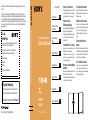 1
1
-
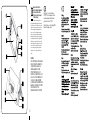 2
2
-
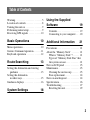 3
3
-
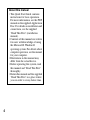 4
4
-
 5
5
-
 6
6
-
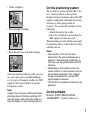 7
7
-
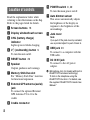 8
8
-
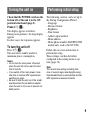 9
9
-
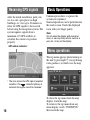 10
10
-
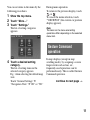 11
11
-
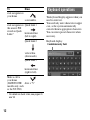 12
12
-
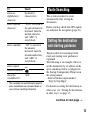 13
13
-
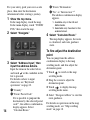 14
14
-
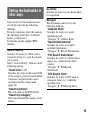 15
15
-
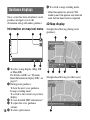 16
16
-
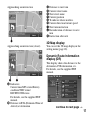 17
17
-
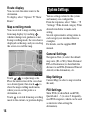 18
18
-
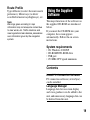 19
19
-
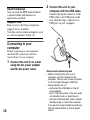 20
20
-
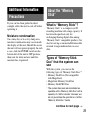 21
21
-
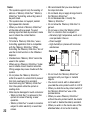 22
22
-
 23
23
-
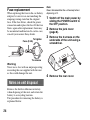 24
24
-
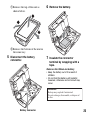 25
25
-
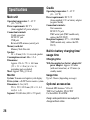 26
26
-
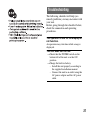 27
27
-
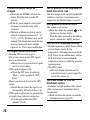 28
28
-
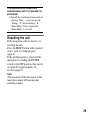 29
29
-
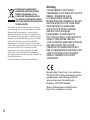 30
30
-
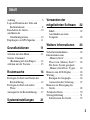 31
31
-
 32
32
-
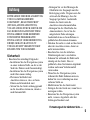 33
33
-
 34
34
-
 35
35
-
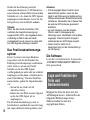 36
36
-
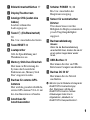 37
37
-
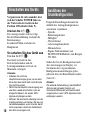 38
38
-
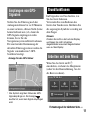 39
39
-
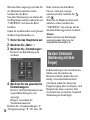 40
40
-
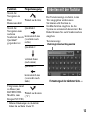 41
41
-
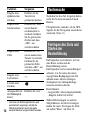 42
42
-
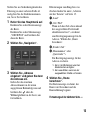 43
43
-
 44
44
-
 45
45
-
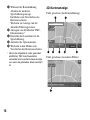 46
46
-
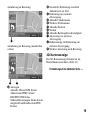 47
47
-
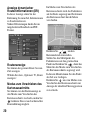 48
48
-
 49
49
-
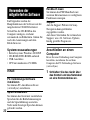 50
50
-
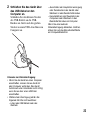 51
51
-
 52
52
-
 53
53
-
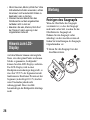 54
54
-
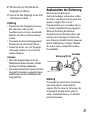 55
55
-
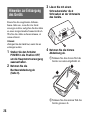 56
56
-
 57
57
-
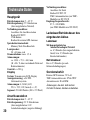 58
58
-
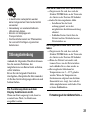 59
59
-
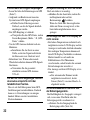 60
60
-
 61
61
-
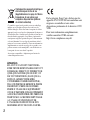 62
62
-
 63
63
-
 64
64
-
 65
65
-
 66
66
-
 67
67
-
 68
68
-
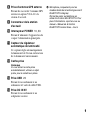 69
69
-
 70
70
-
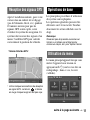 71
71
-
 72
72
-
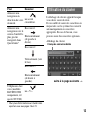 73
73
-
 74
74
-
 75
75
-
 76
76
-
 77
77
-
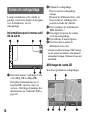 78
78
-
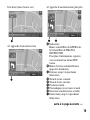 79
79
-
 80
80
-
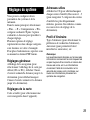 81
81
-
 82
82
-
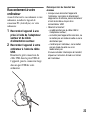 83
83
-
 84
84
-
 85
85
-
 86
86
-
 87
87
-
 88
88
-
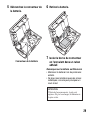 89
89
-
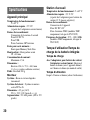 90
90
-
 91
91
-
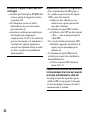 92
92
-
 93
93
-
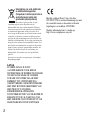 94
94
-
 95
95
-
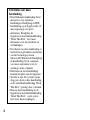 96
96
-
 97
97
-
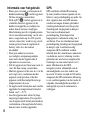 98
98
-
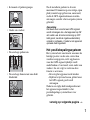 99
99
-
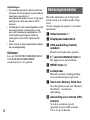 100
100
-
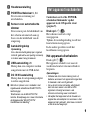 101
101
-
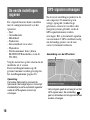 102
102
-
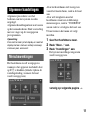 103
103
-
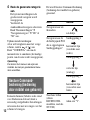 104
104
-
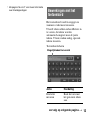 105
105
-
 106
106
-
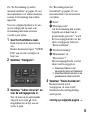 107
107
-
 108
108
-
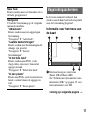 109
109
-
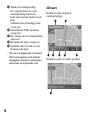 110
110
-
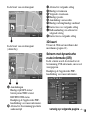 111
111
-
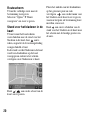 112
112
-
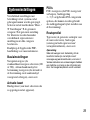 113
113
-
 114
114
-
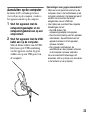 115
115
-
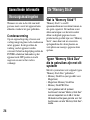 116
116
-
 117
117
-
 118
118
-
 119
119
-
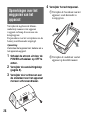 120
120
-
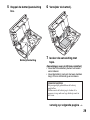 121
121
-
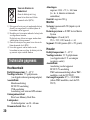 122
122
-
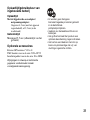 123
123
-
 124
124
-
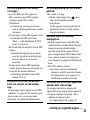 125
125
-
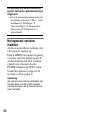 126
126
-
 127
127
-
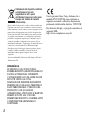 128
128
-
 129
129
-
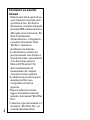 130
130
-
 131
131
-
 132
132
-
 133
133
-
 134
134
-
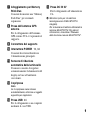 135
135
-
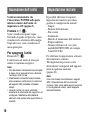 136
136
-
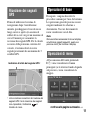 137
137
-
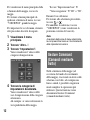 138
138
-
 139
139
-
 140
140
-
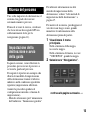 141
141
-
 142
142
-
 143
143
-
 144
144
-
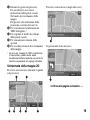 145
145
-
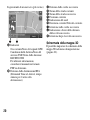 146
146
-
 147
147
-
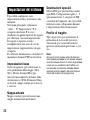 148
148
-
 149
149
-
 150
150
-
 151
151
-
 152
152
-
 153
153
-
 154
154
-
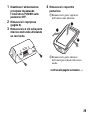 155
155
-
 156
156
-
 157
157
-
 158
158
-
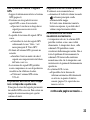 159
159
-
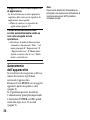 160
160
-
 161
161
-
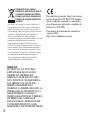 162
162
-
 163
163
-
 164
164
-
 165
165
-
 166
166
-
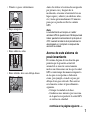 167
167
-
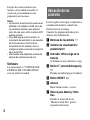 168
168
-
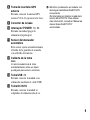 169
169
-
 170
170
-
 171
171
-
 172
172
-
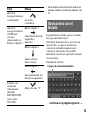 173
173
-
 174
174
-
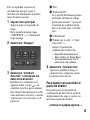 175
175
-
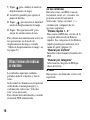 176
176
-
 177
177
-
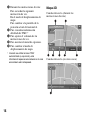 178
178
-
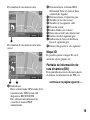 179
179
-
 180
180
-
 181
181
-
 182
182
-
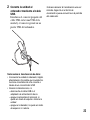 183
183
-
 184
184
-
 185
185
-
 186
186
-
 187
187
-
 188
188
-
 189
189
-
 190
190
-
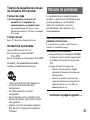 191
191
-
 192
192
-
 193
193
-
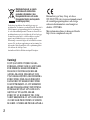 194
194
-
 195
195
-
 196
196
-
 197
197
-
 198
198
-
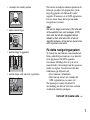 199
199
-
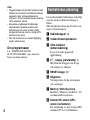 200
200
-
 201
201
-
 202
202
-
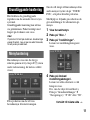 203
203
-
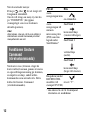 204
204
-
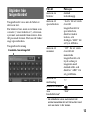 205
205
-
 206
206
-
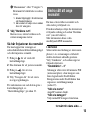 207
207
-
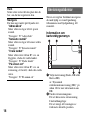 208
208
-
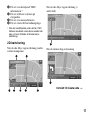 209
209
-
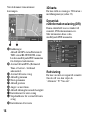 210
210
-
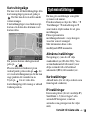 211
211
-
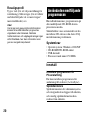 212
212
-
 213
213
-
 214
214
-
 215
215
-
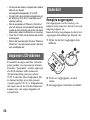 216
216
-
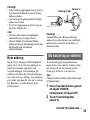 217
217
-
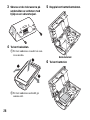 218
218
-
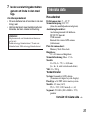 219
219
-
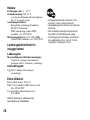 220
220
-
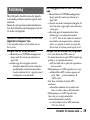 221
221
-
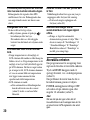 222
222
-
 223
223
-
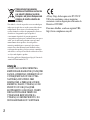 224
224
-
 225
225
-
 226
226
-
 227
227
-
 228
228
-
 229
229
-
 230
230
-
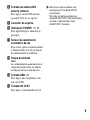 231
231
-
 232
232
-
 233
233
-
 234
234
-
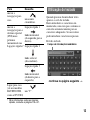 235
235
-
 236
236
-
 237
237
-
 238
238
-
 239
239
-
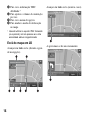 240
240
-
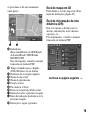 241
241
-
 242
242
-
 243
243
-
 244
244
-
 245
245
-
 246
246
-
 247
247
-
 248
248
-
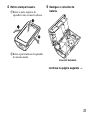 249
249
-
 250
250
-
 251
251
-
 252
252
-
 253
253
-
 254
254
-
 255
255
-
 256
256
-
 257
257
-
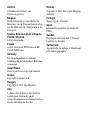 258
258
-
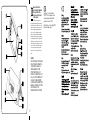 259
259
-
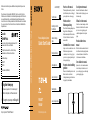 260
260
in andere talen
- English: Sony NV-U80 Owner's manual
- italiano: Sony NV-U80 Manuale del proprietario
- français: Sony NV-U80 Le manuel du propriétaire
- español: Sony NV-U80 El manual del propietario
- Deutsch: Sony NV-U80 Bedienungsanleitung
- português: Sony NV-U80 Manual do proprietário
- svenska: Sony NV-U80 Bruksanvisning
Gerelateerde papieren
-
Sony NV Series NV-U72T Handleiding
-
Sony NV Series nv u 92 de handleiding
-
Sony NV Series NV-U83F Handleiding
-
Sony NV Series NV-U51F de handleiding
-
Sony NV Series NV-U72T Handleiding
-
Sony NV-U80 Installatie gids
-
Sony NV Series nav-u NV-U50 de handleiding
-
Sony NV-U50 de handleiding
-
Sony U82 de handleiding
-
Sony U82 de handleiding